Nikon Coolpix S9200 Manual
Nikon
Digitalkameraer
Coolpix S9200
Læs nedenfor 📖 manual på dansk for Nikon Coolpix S9200 (244 sider) i kategorien Digitalkameraer. Denne guide var nyttig for 6 personer og blev bedømt med 4.5 stjerner i gennemsnit af 2 brugere
Side 1/244

Nl
Naslaggids
DIGITALE CAMERA

Informatie over handelsmerken
•
Microsoft, Windows en Windows Vista zijn gedeponeerde handelsmerken of
handelsmerken van Microsoft Corporation in de Verenigde Staten en/of andere landen.
•
Macintosh, Mac OS en QuickTime zijn handelsmerken van Apple Inc., die zijn
geregistreerd in de Verenigde Staten en andere landen. Het iFrame logo en het iFrame
symbool zijn handelsmerken van Apple Inc.
•
Adobe en Acrobat zijn gedeponeerde handelsmerken van Adobe Systems Inc.
•
SDXC, SDHC en SD logo's zijn handelsmerken van SD-3C, LLC.
•
PictBridge is een handelsmerk.
•
HDMI, logo en High-Definition Multimedia Interface zijn handelsmerken
resp. geregistreerde handelsmerken van HDMI Licensing LLC.
•
Alle andere handelsnamen die in deze handleiding of in andere documentatie bij uw
Nikon product worden vermeld, zijn handelsmerken of geregistreerde handelsmerken
van hun respectieve eigenaars.
AVC Patent Portfolio License
Dit product is gelicentieerd onder de AVC Patent Portfolio License voor het persoonlijk en
niet-commercieel gebruik door een consument om (i) video te coderen in
overeenstemming met de AVC-standaard (“AVC-video”) en/of (ii) AVC-video te decoderen die
door een consument werd gecodeerd in het kader van een persoonlijke en niet-
commerciële activiteit en/of werd verkregen van een videoleverancier die over een licentie
beschikt om AVC-video aan te bieden. Er wordt geen licentie verleend of gesuggereerd voor
enig ander gebruik. Voor meer informatie kunt u terecht bij MPEG LA, L.L.C.
Zie http://www.mpegla.com.

ii
Inleiding
Inleiding
Lees dit eerst
Gefeliciteerd met de aanschaf van een Nikon COOLPIX S9300/S9200 digitale
camera.
Lees de informatie onder “Voor uw veiligheid” (Avi) en maak uzelf vertrouwd met
de informatie in deze handleiding. Houd deze handleiding na het lezen bij de hand
en gebruik deze als naslagwerk om nog meer plezier aan uw nieuwe camera te
beleven.
De inhoud van het pakket controleren
In het geval dat er items ontbreken, dient u contact op te nemen met de winkel
waar u de camera heeft aangeschaft.
* Een verloopstekker wordt meegeleverd als de camera in een land of regio is aangeschaft
waar een verloopstekker nodig is. De vorm van de verloopstekker verschilt per land of regio
van aankoop.
N.B.: Er wordt geen geheugenkaart bij de camera meegeleverd.
COOLPIX S9300
Digitale Camera
COOLPIX S9200
Digitale Camera
Camerariem
Oplaadbare Li-ion
batterij EN-EL12
(met afdekkapje)
Lichtnetlaadadapter EH-69P* USB-kabel UC-E6
Audio/video-kabel EG-CP16 ViewNX 2 Installer CD
(ViewNX 2 installations-CD)
Reference Manual CD
(Cd met Naslaggids)
•
Garantie
of

iii
Lees dit eerst
Inleiding
Over deze handleiding
Als u de camera direct wilt gebruiken, zie dan “De beginselen van opnames en
weergave” (A13).
Voor meer informatie over onderdelen van de camera of de basisbediening, zie
“Onderdelen van de camera en standaardfuncties” (A1).
Overige informatie
•Symbolen en conventies
De volgende symbolen en conventies worden in deze handleiding gebruikt om
u in staat te stellen snel de informatie te vinden die u zoekt:
•Met “geheugenkaarten” worden in deze handleiding SD-, SDHC- en
SDXC-geheugenkaarten bedoeld.
•Met “standaardinstelling” wordt de instelling bij aankoop bedoeld.
•De namen van de menuopties die op de cameramonitor verschijnen en de
namen van knoppen of meldingen die op een computermonitor verschijnen,
worden vet weergegeven.
•In sommige schermvoorbeelden in deze handleiding zijn afbeeldingen
weggelaten om aanduidingen op de monitor en de zoeker duidelijker weer te
geven.
•De illustraties en monitorteksten in deze handleiding kunnen afwijken van het
daadwerkelijke product.
•
In deze handleiding is de COOLPIX S9300 gebruikt voor de illustraties en de
monitorinhoud. Illustraties voor zowel de COOLPIX S9300 als de COOLPIX S9200 worden
waar nodig weergegeven.
Pictogram Beschrijving
BDit pictogram duidt waarschuwingen en informatie aan die vóór het
gebruik van de camera gelezen moeten worden
CDit symbool staat bij opmerkingen die moeten worden gelezen voordat u
de camera gaat gebruiken.
A/E/FDeze pictogrammen duiden andere pagina's met relevante informatie
aan; E: “Referentiegedeelte”, F: “Technische opmerkingen en index.”

iv
Lees dit eerst
Inleiding
Informatie en voorzorgsmaatregelen
Permanente kennisoverdracht
Als onderdeel van Nikon's streven naar permanente kennisoverdracht via continue productondersteuning en -
informatie is er altijd nieuwe, bijgewerkte informatie online beschikbaar op de volgende websites:
•
Voor gebruikers in de VS:
http://www.nikonusa.com/
•
Voor gebruikers in Europa en Afrika:
http://www.europe-nikon.com/support/
•
Voor gebruikers in Azië, Oceanië en het Midden-Oosten:
http://www.nikon-asia.com/
Bezoek deze sites voor de nieuwste productinformatie, tips, antwoorden op veelgestelde vragen (FAQ's) en
algemeen advies over digitale beeldverwerking en fotografie. Neem voor meer informatie contact op met de
dichtstbijzijnde Nikon vertegenwoordiging. Bezoek de website voor de contactgegevens:
http://imaging.nikon.com/
Gebruik uitsluitend elektronische accessoires van het merk Nikon
Nikon COOLPIX-camera's zijn ontwikkeld volgens de hoogste technologische normen en bevatten complexe
elektronische circuits. Alleen elektronische accessoires van het merk Nikon (inclusief batterijladers, batterijen,
lichtnetlaadadapters en lichtnetadapters), die door Nikon speciaal zijn ontwikkeld om binnen de operationele
eisen en veiligheidseisen van deze elektronische circuits te werken en zijn met het oog daarop getest
en goedgekeurd.
H
ET GEBRUIK VAN ELEKTRONISCHE ACCESSOIRES DIE NIET DOOR
N
IKON ZIJN VERVAARDIGD KAN DE CAMERA
BESCHADIGEN EN DE
N
IKON GARANTIE DOEN VERVALLEN.
Het gebruik van oplaadbare Li-ion batterijen van derden zonder het Nikon hologram kan de werking van de
camera negatief beïnvloeden en/of resulteren in overhitting, ontbranding, breuk of lekkage van de batterijen.
Neem voor meer informatie over originele Nikon accessoires contact op met een door Nikon
goedgekeurde leverancier.
Voordat u belangrijke foto's gaat maken
Voordat u foto's gaat maken van belangrijke gelegenheden (zoals een huwelijk of reis), kunt u het beste enkele
proefopnamen maken om te controleren of de camera goed werkt. Nikon is niet aansprakelijk voor schade of
gederfde inkomsten als gevolg van een defect aan de camera.
Over deze gebruikshandleiding
•
Geen enkele onderdeel van de bij dit product geleverde documentatie mag worden gereproduceerd,
overgedragen, getranscribeerd, worden opgeslagen in een archiefsysteem of in enige vorm worden vertaald
naar enige taal, met enig middel, zonder voorafgaande schriftelijke toestemming van Nikon.
•
Nikon is niet aansprakelijk voor enige schade die voortvloeit uit het gebruik van dit product.
•
Nikon behoudt zich het recht voor zonder voorafgaande aankondiging de specificaties van de hardware en
software die in de documentatie worden beschreven op elk gewenst moment te wijzigen.
•
Nikon heeft alles in het werk gesteld om te zorgen dat de informatie in de documentatie juist en volledig is
en zou het op prijs stellen dat u de Nikon importeur op de hoogte brengt van eventuele onjuistheden of
omissies (zie de overige documentatie voor de adresgegevens).
Holografisch zegel:
Dit zegel duidt aan dit
apparaat een origineel Nikon product is.

v
Lees dit eerst
Inleiding
Mededelingen aangaande het verbod op kopiëren of reproduceren
Houd er rekening mee dat alleen al het bezit van materiaal dat digitaal is gekopieerd of
gereproduceerd met behulp van een scanner, digitale camera of ander apparaat wettelijk strafbaar
kan zijn.
• Materiaal dat niet mag worden gekopieerd of gereproduceerd
Kopieer of reproduceer geen papiergeld, munten, waardepapieren of obligaties van (plaatselijke)
overheden, zelfs niet als dergelijke kopieën of reproducties zijn voorzien van een stempel “Voorbeeld”
of “Specimen”. Het kopiëren of reproduceren van papiergeld, munten of waardepapieren die in het
buitenland in omloop zijn, is verboden. Tenzij vooraf door de overheid toestemming is verleend, is
het kopiëren of reproduceren van ongebruikte, door de overheid uitgegeven postzegels of
briefkaarten verboden.
Het kopiëren of reproduceren van door de overheid uitgegeven (post)zegels en gecertificeerde
wettelijke documenten is verboden.
• Waarschuwingen met betrekking tot bepaalde kopieën en reproducties
De overheid heeft waarschuwingen uitgevaardigd met betrekking tot het kopiëren of reproduceren
van waardepapieren uitgegeven door commerciële instellingen (aandelen, wissels, cheques,
cadeaubonnen en dergelijke), vervoerspassen of coupons, behalve wanneer het gaat om een
minimaal benodigd aantal kopieën voor zakelijk gebruik door een bedrijf. Eveneens niet toegestaan
is het kopiëren of reproduceren van door de overheid uitgegeven paspoorten, door
overheidsinstanties en andere instellingen afgegeven vergunningen, identiteitsbewijzen en kaartjes,
zoals pasjes en maaltijdbonnen.
• Auteursrechten
Het kopiëren of reproduceren van auteursrechterlijk beschermde creatieve werken, zoals boeken,
muziek, schilderijen, houtgravures, kaarten, tekeningen, films en foto's, wordt gereguleerd door de
nationale en internationale auteurswetgeving. Gebruik dit product niet voor het maken van illegale
kopieën of voor andere activiteiten die het auteursrecht schenden.
Wegwerpen van opslagmedia
Houd er rekening mee dat bij het wissen van foto's of het formatteren van opslagmedia, zoals
geheugenkaarten of het interne camerageheugen, de oorspronkelijke beeldgegevens niet volledig
worden verwijderd. Met behulp van in de handel verkrijgbare software is het soms mogelijk
verwijderde bestanden op weggeworpen opslagmedia alsnog te herstellen, wat misbruik van
persoonlijke beeldgegevens tot gevolg kan hebben. De gebruiker is zelf verantwoordelijk voor de
privacybescherming met betrekking tot dergelijke gegevens.
Wis alle gegevens met behulp van speciale software, alvorens een opslagmedium weg te werpen of
aan een ander over te doen. U kunt het medium ook eerst formatteren en vervolgens geheel vullen
met beelden die geen persoonlijke informatie bevatten (bijvoorbeeld foto's van de lucht). Vergeet
niet eventuele foto's die u voor de optie Selecteer beeld in het Welkomstscherm (A100) hebt
geselecteert te vervangen. Wees voorzichtig bij het fysiek vernietigen van opslagmedia en voorkom
letsel en beschadiging van eigendommen.
Bij de COOLPIX S9300 wordt er op dezelfde manier met de loggegevens op de geheugenkaart
gewerkt als met andere gegevens. U kunt niet-opgeslagen loggegevens van de geheugenkaart
wissen met Log aanmaken → Log beëindigen → Log wissen.

vi
Inleiding
Voor uw veiligheid
Om schade aan het Nikon product of letsel bij uzelf of anderen te voorkomen,
verzoeken wij u de volgende veiligheidsvoorschriften goed door te lezen alvorens
dit product in gebruik te nemen. Bewaar deze veiligheidsinstructies op een plaats
waar alle gebruikers van dit product deze kunnen lezen.
WAARSCHUWINGEN
Zet de camera bij storing uit
Indien er rook of een ongewone geur uit de
camera of de lichtnetlaadadapter komt,
koppel de lichtnetlaadadapter dan los en
verwijder de batterij onmiddellijk. Let
hierbij op dat u geen brandwonden
oploopt. Als u de camera blijft gebruiken,
kan dit tot letsel leiden. Nadat de batterij is
verwijderd, dient het apparaat door een
door Nikon erkende servicedienst te
worden nagekeken.
Demonteer het apparaat niet
Het aanraken van de interne delen van de
camera of de lichtnetlaadadapter kan
leiden tot letsel. Reparaties mogen
uitsluitend door bevoegde technici worden
uitgevoerd. Als de camera of de
lichtnetlaadadapter door een val of ander
ongeluk openbreekt, haalt u de stekker uit
het stopcontact en/of verwijder u de
batterij en laat u het product nakijken door
een door Nikon erkende servicedienst.
Gebruik de camera of
lichtnetlaadadapter niet in de
buurt van ontvlambare gassen
Het gebruik van de camera in de buurt van
brandbare gassen zoals propaan en
benzine, en brandbare sprays of stof kan
leiden tot een explosie of brand.
Wees voorzichtig met de
camerariem
Hang de camerariem nooit om de nek van
een baby of kind.
Buiten bereik van kinderen
houden
Bewaar de producten niet binnen het
bereik van kinderen. Dit kan namelijk tot
letsel leiden. Zorg ervoor dat kleine
kinderen de batterij of andere kleine
onderdelen niet in hun mond kunnen
stoppen.
Vermijd langdurig contact met de
camera, lichtnetlaadadapter of
lichtnetadapter terwijl de
apparaten zijn ingeschakeld of in
gebruik zijn.
Delen van de apparaten worden heet. Laat
u de apparaten voor langere tijd in direct
contact komen met de huid, dan kan dit
lichte brandwonden tot gevolg hebben.
Dit symbool staat bij waarschuwingen die moeten worden gelezen voordat dit Nikon
product in gebruik wordt genomen, zodat mogelijk letsel wordt voorkomen.

vii
Voor uw veiligheid
Inleiding
Ga voorzichtig om met de batterij
Bij onjuist gebruik kan de batterij gaan lekken,
oververhit raken of ontploffen. Let op de
volgende punten bij het gebruik van de
batterij in combinatie met dit product:
•
Schakel het apparaat uit voordat u
de batterij verwisselt. Als u de
lichtnetlaadadapter / lichtnetadapter
gebruikt, haalt u eerst de stekker uit
het stopcontact.
•
Gebruik alleen een oplaadbare Li-ion
batterij EN-EL12 (meegeleverd). Laad de
batterij op door deze in de camera te
plaatsen en de laddadapter EH-69P
(meegeleverd) aan te sluiten.
•
Probeer de batterij niet ondersteboven of
achterstevoren in de camera te plaatsen.
•
U mag de batterij niet kortsluiten of uit
elkaar halen, of de isolatie of het omhulsel
verwijderen of openbreken.
•
Stel de batterij niet bloot aan vuur of
bovenmatige hitte.
•
Dompel de batterij niet onder in water en
zorg dat deze niet vochtig wordt.
•
Plaats het afdekkapje wanneer de
batterij getransporteerd wordt. Vervoer
of bewaar de batterij niet bij metalen
voorwerpen, zoals halskettingen of
haarspelden.
•
Een volledig ontladen batterij kan gaan
lekken. Om schade aan het product te
voorkomen, dient u de batterij te
verwijderen wanneer deze leeg is.
•
Stop onmiddellijk met het gebruik van
de batterij wanneer zich een verandering
voordoet, zoals verkleuring of
vervorming.
•
Spoel kleding of huid die in contact is
gekomen met vloeistof uit een
beschadigde batterij onmiddellijk af met
ruim water.
•
Als gelekte batterijvloeistof in uw ogen
komt, spoel uw ogen dan direct uit met
schoon stromend water en schakel
medische hulp in.
•
Probeer geen batterijen op te laden die
niet oplaadbaar zijn.
Neem de onderstaande
voorzorgsmaatregelen in acht bij
het gebruik van de
lichtnetlaadadapter
•
Houd de batterijlader droog. Als u deze
voorzorgsmaatregel niet in acht neemt,
kan dit leiden tot brand of een
elektrische schok.
•
Verwijder stof op of bij de metalen
onderdelen van de stekker met een
droge doek. Als u dit nalaat en het
product blijft gebruiken, kan dit brand
veroorzaken.
•
Raak de stekker niet aan en blijf uit de
buurt van de lichtnetlaadadapter tijdens
onweer. Als u deze voorzorgsmaatregel
niet in acht neemt, kan dit leiden tot een
elektrische schok.
•
Voorkom beschadigingen of
veranderingen aan de USB-kabel. Trek de
kabel niet met kracht los en buig deze
niet. Plaats geen zware voorwerpen op
de kabel en stel de kabel niet bloot aan
hitte of vuur. Trek verder het snoer niet
met kracht los, plaats geen zware
voorwerpen op het snoer en stel het niet
bloot aan hitte of vuur. Als de isolatie
beschadigd raakt en de draden bloot
komen te liggen, laat het netsnoer dan
door een door Nikon erkende
servicedienst nakijken. Als u deze
voorzorgsmaatregelen niet in acht
neemt, kan dit brand of een elektrische
schok veroorzaken.

viii
Voor uw veiligheid
Inleiding
•
Raak de stekker of de
lichtnetlaadadapter niet met
natte handen aan. Als u deze
voorzorgsmaatregel niet in acht neemt,
kan dit leiden tot een elektrische schok.
•
Niet gebruiken in combinatie met
reistekkers, adapters bedoeld om de ene
spanning om te vormen naar de andere
of met DC/AC-omvormers. Als u deze
voorzorgsmaatregel niet in acht neemt,
kan dat leiden tot schade aan het
product resp. overhitting of zelfs brand.
Gebruik de juiste kabels
Gebruik voor aansluitingen uitsluitend de
voor dit doel meegeleverde of bij Nikon
verkrijgbare kabels, zodat wordt voldaan
aan de productvoorschriften.
Wees voorzichtig met de
bewegende delen
Pas op dat uw vingers of andere
voorwerpen niet bekneld raken tussen
de objectiefbescherming of andere
bewegende delen.
Cd-rom's
Speel de cd-rom's die bij dit apparaat
worden geleverd niet af op een audio-cd-
speler. Als u cd-rom's afspeelt op een audio-
cd-speler, kan dit leiden tot gehoorverlies of
beschadiging van de apparatuur.
Wees voorzichtig met gebruik van
de flitser
Als u een flitser dicht bij de ogen van een te
fotograferen persoon gebruikt, kan dit tijdelijk
oogletsel veroorzaken. Wees extra voorzichtig
bij het fotograferen van kleine kinderen; de
flitser mag niet dichterbij worden gehouden
dan 1 meter van het onderwerp.
Flits niet als het flitsvenster met
een persoon of voorwerp in
aanraking komt
Als u deze voorzorgsmaatregel niet in acht neemt,
kan dit brand of brandwonden veroorzaken.
Vermijd contact met vloeibare
kristallen
Als de monitor beschadigd raakt, zorg dan
dat u zich niet verwondt aan de glassplinters
en dat uw huid, ogen of mond niet in
aanraking komen met de vloeibare kristallen.
Zorg dat de camera uit staat in een
vliegtuig of ziekenhuis
Zet de camera uit als u zich in een vliegtuig
bevindt en dit gaat opstijgen of landen.
Zorg voordat u aan boord van het vliegtuig gaat
ook ervoor dat de GPS-volginformatiefunctie
uitgeschakeld wordt (COOLPIX S9300). Volg de
instructies van het ziekenhuis bij gebruik binnen
de muren daarvan. De elektromagnetische
straling veroorzaakt door deze camera kan de
elektronische systemen van het vliegtuig resp.
de instrumenten in het ziekenhuis van slag
brengen.
3D-beelden
Geef 3D-beelden die met dit apparaat zijn
opgenomen niet langere periodes continu
weer, ongeacht of deze op een televisie,
monitor of ander display worden
weergegeven. Neem in het geval van
kinderen van wie het gezichtsvermogen nog
steeds in ontwikkeling is, voor gebruik a.u.b.
contact op met een kinderarts of oogarts en
volg hun instructies op.
Het langdurig bekijken van 3D-beelden kan
ogen overmatig belasten en misselijkheid of
ongemak veroorzaken. Stop het gebruik
indien een van deze symptomen optreedt en
neem zo nodig contact op met een arts.

ix
Inleiding
Mededelingen
Mededelingen voor klanten in
Europa
WAARSCHUWINGEN
GEVAAR VOOR EXPLOSIE ALS
BATTERIJ WORDT VERVANGEN
VOOR EEN ONJUIST TYPE.
VOER BATTERIJEN AF VOLGENS DE
INSTRUCTIES.
Dit symbool geeft aan dat dit
product via gescheiden
inzameling moet
worden afgevoerd.
Het volgende is uitsluitend
van toepassing voor gebruikers in
Europese landen:
•Dit product dient apart te worden
ingeleverd bij een aangewezen
inzamelingspunt. Werp dit product
niet weg als huishoudelijk afval.
•Neem voor meer informatie contact
op met de leverancier of de
gemeentelijke reinigingsdienst.
Dit symbool op de batterij
duidt aan dat de batterij
afzonderlijk moet
ingezameld worden.
Het volgende is alleen van toepassing
op gebruikers in Europese landen:
•Alle batterijen, al dan niet voorzien
van dit symbool, moeten
afzonderlijk worden ingezameld op
een geschikt inzamelpunt. Gooi niet
samen met het huishoudelijk afval
weg.
•Neem voor meer informatie contact
op met de leverancier of de
gemeentelijke reinigingsdienst.
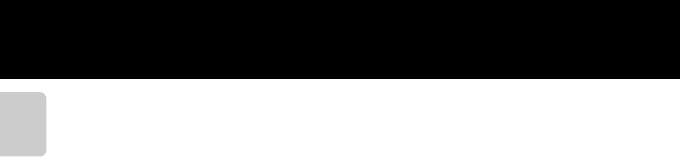
x
Inleiding
<Belangrijk> Opmerkingen over GPS/elektronisch kompas (alleen COOLPIX S9300)
●
Gegevens van kaarten/informatie over locaties van deze camera
Lees “GEBRUIKERSLICENTIE-OVEREENKOMST VOOR LOCATIENAAMGEGEVENS
(alleen COOLPIX S9300)” (F7) en ga akkoord met de voorwaarden voordat de GPS-
functie gebruikt kan worden.
•De locatieinformatie (Point of Interest: POI) voor Japan geldt vanaf juni 2011; de
locatieinformatie voor landen buiten Japan geldt vanaf september 2011.
De kaarten en informatie over locaties wordt niet bijgewerkt.
•Gebruik de kaart- en plaatsnaaminformatie puur als richtlijn.
●Opmerkingen over GPS/elektronisch kompas
•Gebruik de GPS-functie/het elektronische kompas niet als u in een auto rijdt.
•
Gebruik informatie (zoals richting) gemeten door de camera alleen als richtlijn.
Deze informatie kan niet worden gebruikt voor navigatiedoeleinden in een vliegtuig
of auto, persoonlijke toepassingen of landmetingen.
•Als u de camera gebruikt tijdens bergbeklimmen of een trektocht, moet u altijd een
aparte kaart, navigatiesysteem of meetinstrument gebruiken.
•Als het objectief van de camera omhoog wijst, wordt het elektronische kompas niet
weergegeven.
•Personen kunnen herkend worden aan de hand van foto's of films die zijn
opgenomen met informatie over de locatie.
Wees daarom altijd voorzichtig als u foto's of films met informatie over de locatie of
GPS-logbestanden naar een derde verzendt of als u ze wilt uploaden naar een
netwerk zoals internet waar iedereen ze kan bekijken.
Lees “Wegwerpen van opslagmedia” (Av).
●
Als de optie GPS-geg. opnemen uit het menu GPS-opties op Aan is ingesteld
en een log wordt opgeslagen met Log aanmaken, blijven de GPS-functies
continu werken, ook al wordt de camera uitgezet.
•De elektromagnetische golven van de camera kunnen de meetinstrumenten in een
vliegtuig of medische apparatuur beïnvloeden.
Als het gebruik van een camera verboden is tijdens het opstijgen of landen van een
vliegtuig of in een ziekenhuis, moet u de optie GPS-geg. opnemen op Uit zetten en
de camera uitschakelen.
●De camera in het buitenland gebruiken
•Raadpleeg uw reisbureau of de ambassade van het land waar u naar toegaat om te
controleren of er restricties gelden voor het gebruik van camera's, voordat u de
camera met GPS-functie meeneemt naar het buitenland.
Zo mag u in China bijvoorbeeld geen loggegevens vastleggen met informatie over
locaties, zonder toestemming van de Chinese regering.
Stel de optie GPS-geg. opnemen uit het menu GPS-opties in op Uit.
•Het is mogelijk dat GPS niet correct werkt in China en de grensgebieden tussen
China en de omliggende landen (vanaf september 2011).
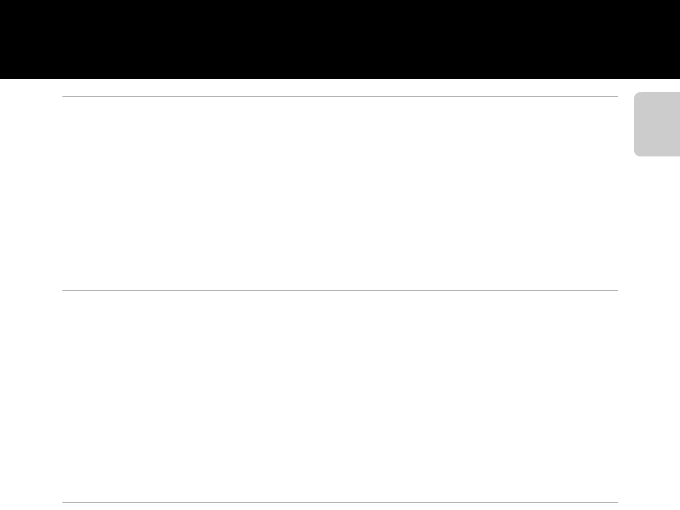
xi
Inleiding
Inhoudsopgave
Inleiding.................................................................................................................................................. ii
Lees dit eerst........................................................................................................................................... ii
De inhoud van het pakket controleren ................................................................................................... ii
Over deze handleiding...................................................................................................................................... iii
Informatie en voorzorgsmaatregelen..................................................................................................... iv
Voor uw veiligheid............................................................................................................................... vi
WAARSCHUWINGEN.......................................................................................................................................... vi
Mededelingen....................................................................................................................................... ix
<Belangrijk> Opmerkingen over GPS/elektronisch kompas
(alleen COOLPIX S9300)...................................................................................................................... x
Onderdelen van de camera en standaardfuncties.................................................................. 1
Onderdelen van de camera............................................................................................................... 2
Camerabody ............................................................................................................................................................ 2
Bedieningsknoppen voor de opnamestand ....................................................................................... 4
Bedieningsknoppen voor de weergavestand .................................................................................... 5
De monitor ............................................................................................................................................................... 6
Basisfuncties ........................................................................................................................................... 9
Schakelen tussen opnamestand en weergavestand ..................................................................... 9
De draaibare multi-selector gebruiken................................................................................................. 10
Menu's gebruiken (de d knop)............................................................................................................ 11
De camerariem bevestigen.......................................................................................................................... 12
De beginselen van opnames en weergave............................................................................. 13
Voorbereiding 1 De batterij plaatsen .......................................................................................... 14
Voorbereiding 2 De batterij opladen........................................................................................... 16
Voorbereiding 3 Een geheugenkaart plaatsen ........................................................................ 18
Intern geheugen en geheugenkaarten................................................................................................ 19
Goedgekeurde geheugenkaarten ........................................................................................................... 19
Stap 1 De camera aanzetten........................................................................................................... 20
De camera aan- en uitzetten....................................................................................................................... 21
Taal, datum en tijd instellen ......................................................................................................................... 22
Stap 2 Een opnamestand selecteren ........................................................................................... 24
Beschikbare opnamestanden ..................................................................................................................... 25
Stap 3 Het beeld kadreren............................................................................................................... 26
De zoom gebruiken .......................................................................................................................................... 27
Stap 4 Scherpstellen en afdrukken............................................................................................... 28
Stap 5 Foto's weergeven .................................................................................................................. 30
De weergave van foto's wijzigen.............................................................................................................. 31
Stap 6 Ongewenste foto's wissen ................................................................................................. 32

xii
Inhoudsopgave
Inleiding
Opnamefuncties ............................................................................................................................... 35
A (auto) stand..................................................................................................................................... 36
Instellingen A (auto) stand wijzigen.................................................................................................... 36
Beschikbare opties in het opnamemenu (A (auto) stand)..................................................... 36
Onderwerpstand (aangepast op onderwerp fotograferen)................................................ 38
Instellingen onderwerpstand wijzigen................................................................................................. 39
Eigenschappen van elke onderwerpstand......................................................................................... 39
Slim portret-stand (glimlachende gezichten fotograferen) ................................................ 50
Instellingen slim portret-stand wijzigen .............................................................................................. 51
Beschikbare opties in het menu slim portret.................................................................................... 51
Huid verzachten gebruiken.......................................................................................................................... 52
Continu-opnamestand (serieopname) ....................................................................................... 53
Instellingen continu-opnamestand wijzigen.................................................................................... 54
Beschikbare opties in het continu-opnamemenu......................................................................... 55
Stand speciale effecten (effecten toepassen tijdens opname) .......................................... 57
Eigenschappen van Elk Speciale effecten........................................................................................... 57
Instellingen speciale effecten-stand wijzigen................................................................................... 58
Functies die ingesteld kunnen worden met de multi-selector .......................................... 59
Beschikbare functies......................................................................................................................................... 59
De flitser gebruiken (flitsstanden) ............................................................................................................ 60
Zelfontspanner gebruiken............................................................................................................................ 63
Macro-stand gebruiken .................................................................................................................................. 64
Helderheid (Belichtingscompensatie), Levendigheid en kleurtoon
(creatieve schuifbalk) instellen ................................................................................................................... 65
Helderheid instellen (belichtingscompensatie) .............................................................................. 68
Lijst met standaardinstellingen.................................................................................................................. 69
Het beeldformaat wijzigen (beeldmodus)................................................................................. 71
Beeldmodusinstellingen (beeldformaat en beeldkwaliteit) .................................................... 71
Functies die niet tegelijkertijd gebruikt kunnen worden..................................................... 73
Scherpstellen op het onderwerp .................................................................................................. 74
Gezichtsdetectie gebruiken......................................................................................................................... 75
Scherpstelvergrendeling................................................................................................................................ 76

xiii
Inhoudsopgave
Inleiding
Weergavefuncties............................................................................................................................. 77
Bepaalde soorten foto's selecteren om weer te geven......................................................... 78
Beschikbare weergavestanden.................................................................................................................. 78
Schakelen tussen weergavestanden...................................................................................................... 78
Beschikbare functies in de weergavestand (weergavemenu)............................................ 80
Camera aansluiten op een tv, computer of printer................................................................. 82
ViewNX 2 gebruiken .......................................................................................................................... 83
Installeren van ViewNX 2 ............................................................................................................................... 83
Foto's naar een computer kopiëren........................................................................................................ 85
Foto's bekijken...................................................................................................................................................... 86
Films opnemen en afspelen ......................................................................................................... 87
Films opnemen.................................................................................................................................... 88
Instellingen voor filmopname wijzigen (filmmenu) ..................................................................... 91
Films afspelen....................................................................................................................................... 92
GPS/elektronisch kompas gebruiken (alleen COOLPIX S9300) ....................................... 93
GPS-gegevensopname starten...................................................................................................... 94
Instellingen GPS of elektronisch kompas wijzigen (GPS-optiesmenu) ........................... 97
Basisinstellingen ............................................................................................................................... 99
Het setup-menu ............................................................................................................................... 100
Referentiegedeelte ..................................................................................................................... E1
Eenvoudig panorama gebruiken (opname en weergave).............................................. E2
Foto's maken met eenvoudig panorama...................................................................................... E2
Eenvoudig panorama weergeven (scrollen) ............................................................................... E4
3D-fotografie gebruiken.............................................................................................................. E5
Foto's gemaakt in continu-opnamestand (reeks) weergeven en wissen.................. E7
Foto's in een reeks weergeven............................................................................................................. E7
Foto's in een reeks wissen....................................................................................................................... E8
Stand favoriete beelden.............................................................................................................. E9
Beelden aan albums toevoegen......................................................................................................... E9
Beelden in albums weergeven ......................................................................................................... E10
Beelden uit albums verwijderen ...................................................................................................... E11
Pictogram favorietenalbum wijzingen......................................................................................... E12
Stand automatisch sorteren.................................................................................................... E13
Stand sorteer op datum............................................................................................................ E15

xiv
Inhoudsopgave
Inleiding
Foto's bewerken .......................................................................................................................... E16
Bewerkingsfuncties .................................................................................................................................. E16
kSnel retoucheren: Contrast en verzadiging verbeteren............................................ E18
ID-Lighting: Helderheid en contrast verbeteren.............................................................. E18
eHuid verzachten: Voor zachte huidtinten ........................................................................... E19
pFiltereffecten: Effecten toepassen m.b.v. digitaal filter.................................................. E20
gKleine afbeelding: Het beeldformaat verkleinen ........................................................... E21
aBijsnijden: Een bijgesneden kopie maken ........................................................................... E22
Camera aansluiten op een tv (foto's op een tv bekijken)............................................. E23
Camera aansluiten op een printer (rechtstreeks printen)............................................ E25
Camera aansluiten op een printer .................................................................................................. E26
Afzonderlijke foto's afdrukken ........................................................................................................... E27
Meerdere foto’s afdrukken.................................................................................................................... E28
Films bewerken............................................................................................................................ E31
Alleen de gewenste delen van de film kopiëren................................................................... E31
Het opnamemenu (voor A (auto) stand, continu-opnamestand)........................... E33
Witbalans (kleurinstelling aanpassen) .......................................................................................... E33
Lichtmeting................................................................................................................................................... E35
Continu-opname ....................................................................................................................................... E36
ISO-waarde .................................................................................................................................................... E36
AF-veldstand................................................................................................................................................. E37
Autofocus-stand......................................................................................................................................... E40
Het menu slim portret............................................................................................................... E41
Beeldmodus (beeldformaat en beeldkwaliteit)...................................................................... E41
Huid verzachten ......................................................................................................................................... E41
Glimlachtimer .............................................................................................................................................. E41
Knipperdetectie.......................................................................................................................................... E42
Het weergavemenu.................................................................................................................... E43
aAfdrukopdracht (Een DPOF-afdrukopdracht maken).................................................. E43
bDiashow................................................................................................................................................... E46
dBeveiligen .............................................................................................................................................. E47
Het fotoselectiescherm.......................................................................................................................... E48
fBeeld draaien ........................................................................................................................................ E49
E Spraakmemo........................................................................................................................................... E50
hKopiëren (Kopiëren tussen het interne geheugen en de
geheugenkaart).......................................................................................................................................... E51
CReeksweergaveopties ..................................................................................................................... E52
xKies hoofdfoto...................................................................................................................................... E52

xv
Inhoudsopgave
Inleiding
Het filmmenu................................................................................................................................ E53
Filmopties....................................................................................................................................................... E53
Openen met HS-beelden ..................................................................................................................... E54
Films opnemen in slow motion en fast motion (HS-film)................................................ E55
Autofocus-stand......................................................................................................................................... E57
Windruisreductie........................................................................................................................................ E57
GPS-opties (alleen COOLPIX S9300)..................................................................................... E58
GPS-instellingen ......................................................................................................................................... E58
Points of interest (POI) (Locatieinformatie opslaan en weergeven)........................... E60
Log aanmaken (log met reisinformatie opnemen).............................................................. E61
Log weergeven........................................................................................................................................... E63
Elektronisch kompas................................................................................................................................ E64
Het setup-menu .......................................................................................................................... E66
Welkomstscherm....................................................................................................................................... E66
Tijdzone en datum.................................................................................................................................... E67
Monitorinstellingen.................................................................................................................................. E70
Datumstempel (Datum en tijd afdrukken op foto's) ........................................................... E72
Vibratiereductie........................................................................................................................................... E73
Bewegingsdetectie................................................................................................................................... E74
AF-hulplicht................................................................................................................................................... E75
Digitale zoom............................................................................................................................................... E76
Geluidsinstellingen................................................................................................................................... E77
Automatisch uit .......................................................................................................................................... E77
Geheugen formatteren/Geheugenkaart formatteren........................................................ E78
Taal/Language............................................................................................................................................. E78
Tv-instellingen ............................................................................................................................................. E79
Opladen via de computer.................................................................................................................... E80
Knipperwaarschuwing........................................................................................................................... E82
Uploaden via Eye-Fi.................................................................................................................................. E83
Filmstrip ........................................................................................................................................................... E84
Standaardwaarden.................................................................................................................................... E84
Firmware-versie........................................................................................................................................... E88
Bestands- en mapnamen ......................................................................................................... E89
Optionele accessoires................................................................................................................ E91
Foutmeldingen ............................................................................................................................ E92

xvi
Inhoudsopgave
Inleiding
Technische opmerkingen en index......................................................................................... F1
Verzorgen van de producten...................................................................................................... F2
De camera.......................................................................................................................................................... F2
De batterij........................................................................................................................................................... F3
Lichtnetlaadadapter..................................................................................................................................... F4
De geheugenkaarten.................................................................................................................................. F5
Verzorgen van de camera ............................................................................................................ F6
Reinigen............................................................................................................................................................... F6
Opslag................................................................................................................................................................... F6
GEBRUIKERSLICENTIE-OVEREENKOMST VOOR LOCATIENAAMGEGEVENS
(alleen COOLPIX S9300)................................................................................................................ F7
Problemen oplossen.................................................................................................................... F11
Specificaties .................................................................................................................................... F19
Ondersteunde standaards ..................................................................................................................... F22
Index.................................................................................................................................................. F23
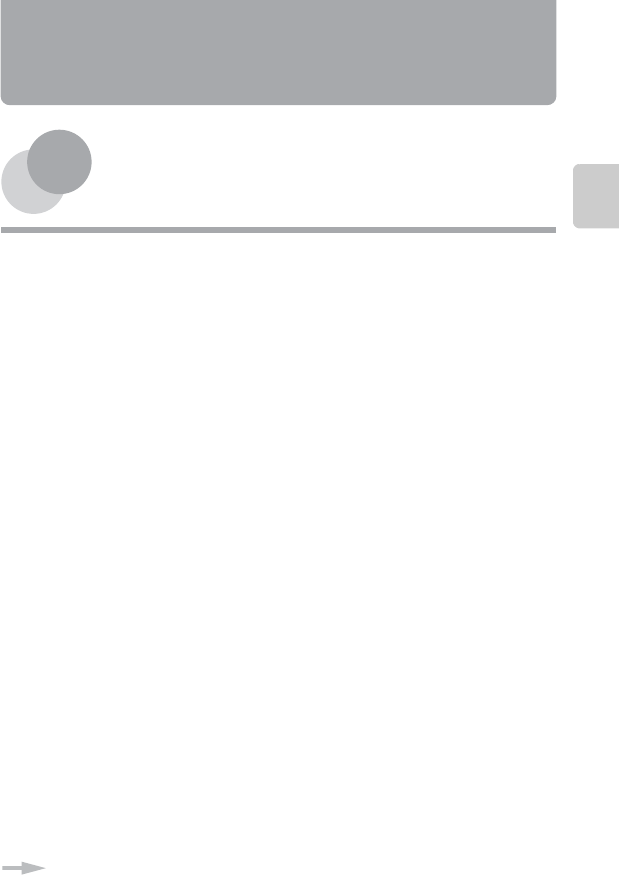
1
Onderdelen van de camera en standaardfuncties
Onderdelen van de camera
en standaardfuncties
In dit hoofdstuk worden de onderdelen van de camera beschreven en de
voornaamste functies van de onderdelen en de standaardcamerafuncties
toegelicht.
Onderdelen van de camera....................................2
Camerabody....................................................................................................2
Bedieningsknoppen voor de opnamestand........................................4
Bedieningsknoppen voor de weergavestand.....................................5
De monitor.......................................................................................................6
Basisfuncties ...........................................................9
Schakelen tussen opnamestand en weergavestand........................9
De draaibare multi-selector gebruiken .............................................. 10
Menu's gebruiken (de d knop) ........................................................ 11
De camerariem bevestigen..................................................................... 12
Als u de camera meteen wilt gebruiken, zie “De beginselen van opnames en
weergave” (A13).

2
Onderdelen van de camera en standaardfuncties
Onderdelen van de camera en standaardfuncties
Onderdelen van de camera
Camerabody
123454 6
7891011121314
1234 4 6
78121314 91011
Objectiefbescherming gesloten
Flitser omhoog gezet
Objectiefbescherming gesloten
Flitser omhoog gezet
COOLPIX S9300
COOLPIX S9200
1Keuzeknop........................................................24
2Ontspanknop.............................................4, 28
3
Hoofdschakelaar/camera-aan-
lampje
..................................................................21
4
Microfoon (stereo)................................... 81, 88
5GPS-antenne
(alleen COOLPIX S9300)
................................
95
6Flitser....................................................................60
7
Objectiefbescherming
8Objectief
9Zelfontspannerlampje............................... 63
AF-hulpverlichting.................................... 101
10
Zoomknop........................................................27
f: Groothoek.......................................27
g: Tele......................................................27
h: Miniatuurweergave ..................31
i: Zoomweergave...........................31
j: Help ....................................................38
11 Afdekking aansluiting ........................16, 82
12
Oogje voor camerariem
.............................12
13 USB/audio/video-uit-
aansluiting.................................................16, 82
14 HDMI mini-aansluiting (type C)...........82
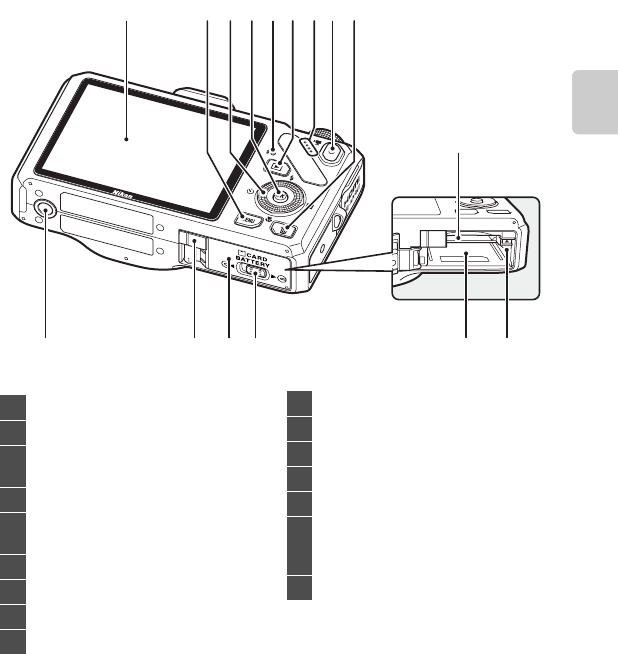
3
Onderdelen van de camera
Onderdelen van de camera en standaardfuncties
123456789
10
111213141516
1Monitor..........................................................6, 24
2d (menu) knop........................................11
3Draaibare multi-selector
(multi-selector)...............................................10
4k (selectie toepassen) knop................10
5Oplaadlampje.................................17, E81
Flitserlampje ....................................................60
6c (weergave) knop .............................9, 30
7Luidspreker.....................................81, 92, 101
8b (e filmopname) knop.........9, 30, 88
9l (wissen) knop ...................................32, 92
10 Kaartsleuf...........................................................18
11 Batterijvergrendeling..........................14, 15
12 Batterijvak..........................................................14
13 Dekselvergrendeling ..........................14, 18
14 Deksel batterijvak/kaartsleuf .........14, 18
15
Deksel voedingsaansluiting (voor het
aansluiten van een optionele
lichtnetadapter)................................... E91
16 Statiefaansluiting

4
Onderdelen van de camera
Onderdelen van de camera en standaardfuncties
Bedieningsknoppen voor de opnamestand
Bedieningsknop Naam Hoofdfunctie A
Keuzeknop De opnamestand wijzigen. 24
Zoomknop
Naar g (i) (telezoomstand) draaien om in
te zoomen en naar f(h)
(groothoekstand) om uit te zoomen.
27
Draaibare
multi-selector
Zie “De draaibare multi-selector
gebruiken” voor meer informatie. 10
d (menu)
knop Het menu weergeven en verbergen. 11
Ontspanknop
Half ingedrukt (d.w.z. stoppen met
indrukken zodra u weerstand voelt):
Scherpstelling en belichting instellen.
Volledig ingedrukt: Ontspanknop
indrukken.
28
Weergave-
knop Foto's weergeven. 9,
30
Wissen-knop De laatst opgeslagen foto wissen. 32
b (e
filmopname)
knop
Filmopname starten en stoppen. 88

5
Onderdelen van de camera
Onderdelen van de camera en standaardfuncties
Bedieningsknoppen voor de weergavestand
Bedieningsknop Naam Hoofdfunctie A
Weergave-
knop
•Als de camera uit staat, moet u deze
knop ingedrukt houden om de camera
in de weergavestand te zetten.
•Terug naar de opnamestand.
21
9
Zoomknop
•
Het beeld vergroten als de knop naar
g
(
i
) gedraaid wordt en miniatuur- of
kalenderweergave als de knop naar
f
(
h
Miniatuurweergave) gedraaid
wordt.
•Het volume voor spraakmemo's en het
afspelen van films instellen.
31
81,
92
Draaibare
multi-selector
Zie “De draaibare multi-selector
gebruiken” voor meer informatie. 10
Knop selectie
toepassen
•Het histogram en de opname-
informatie weergeven of terug naar de
schermvullende weergave.
•Een reeks continu gemaakte foto's
schermvullend weergeven.
•Een foto gemaakt met eenvoudig
panorama scrollen.
•Films afspelen.
•Overschakelen van miniatuurweergave
of ingezoomde weergave naar
schermvullende weergave.
30
30,
E7
47,
E4
92
31
d (menu)
knop Het menu weergeven en verbergen. 11
Wissen-knop Foto's verwijderen. 32
Ontspanknop
Terug naar de opnamestand. –
b (e
filmopname)
knop

6
Onderdelen van de camera
Onderdelen van de camera en standaardfuncties
De monitor
•De informatie op de monitor tijdens opname en weergave verandert,
afhankelijk van de instellingen en de status van de camera. In de
standaardinstelling wordt de informatie weergegeven als de camera wordt
ingeschakeld en als u de camera bedient, en wordt na twee seconden
uitgeschakeld (als Foto-informatie in Monitorinstellingen (A100) is
ingesteld op Automatische info).
Opnamestand
1/250
1/250
999
999
F3.
F3.5
F3.5
29m 0s
29m 0s
29m 0s
1/250
29m 0s
29m 0s
1140
1140
1140
999
999
999
9999
9999
9999
32
33
36
37
34
39
35
3
21
45 6
20
21
17
18
8
9
10 11
19
14
12 13
16
15
31
22
2829 27 26 25
30 2324
41
42
43
40
38
46
44
45
7

7
Onderdelen van de camera
Onderdelen van de camera en standaardfuncties
1Opnamestand.........................................24, 25
2Macro-stand.....................................................64
3Zoomaanduiding..................................27, 64
4AF-aanduiding................................................28
5AE/AF-L-aanduiding..............................E5
6Flitsstand............................................................61
7Aanduiding batterijniveau......................20
8Eye-Fi communicatie-
aanduiding.................................... 102, E83
9Pictogram vibratiereductie..................101
10
GPS-ontvangst
(alleen COOLPIX S9300).....................................96
11
Logweergave
(alleen COOLPIX S9300).....................................98
12 Pictogram bewegingsdetectie..........101
13 Windruisreductie...........................................91
14 Datumstempel ............................................100
15 Aanduiding
“datum niet ingesteld”....................23, 100
16 Reisbestemming aanduiding.............100
17 Filmopties
(films op normale snelheid) ...................91
18 Filmopties (HS-films)...................................91
19 Filmduur .....................................................88, 90
20 Beeldstand ........................................................71
21 Eenvoudig panorama ................................47
22 Aantal resterende opnamen
(foto's) ..........................................................20, 72
23 Aanduiding intern geheugen...............20
24 Diafragmawaarde .........................................28
25 Scherpstelveld (voor handmatig,
voor centrum)......................................... 28,
37
26 Scherpstelveld
(voor automatisch)...................................... 37
27 Scherpstelveld (voor gezichtsdetectie,
huisdierdetectie) ...........................37, 48, 75
28 Scherpstelveld (voor onderwerp
volgen)................................................................ 37
29 Centrumgericht meetveld .............E35
30 Sluitertijd ........................................................... 28
31 ISO-waarde................................................26, 37
32 Belichtingscompensatie-
waarde.........................................................67, 68
33 Levendigheid.................................................. 67
34 Kleurtoon.......................................................... 67
35 Huid verzachten ........................................... 51
36 Witbalans
.................................................................. 37
37 Knipperdetectie ............................................ 51
38 Tegenlicht (HDR)
................................................ 41
39 Uit de hand/Statief
................................... 40, 43
40 Continu-opnamestand
......................... 48,
53
41 Zelfontspanner.............................................. 63
42 Glimlachtimer
....................................................... 50
43 Dierenp. autom. ontsp.............................. 48
44 Kompasweergave (richtingsmeter)
(alleen COOLPIX S9300)........................... 98
45 Kompasweergave (kompas)
(alleen COOLPIX S9300)........................... 98
46 Locatieinformatie (POI-informatie)
(alleen COOLPIX S9300)...............................97

8
Onderdelen van de camera
Onderdelen van de camera en standaardfuncties
Weergavestand
* Een histogram is een grafiek waarin de verdeling van tinten in het beeld wordt aangeduid. De
horizontale as geeft het helderheidsniveau van de pixels aan, van links naar rechts oplopend van
donker naar licht. De verticale as geeft aan hoeveel pixels van elk helderheidsniveau er in het
beeld voorkomen.
Schermvullende weergave (A30) Opname-informatie (A30)
1324
100NIKON
0004.JPG
200
ISO
1/250 F3.5
+1.0
999/999
999/999
0004.JPG
0004.JPG
15/05/2012 12:00
12:00
999/999
15/05/2012
1m 0s
1m 0s
0004/9999
9999/9999
999/999
999/999
9999/9999
999/999
1m 0s
1m 0s
1m 0s
1m 0s
21 5
10
13
11
12
7
8
9
6
34 27
28
26
29
30
31
15 32331617
b
a
14
23
21
18
22
26
19
20
24
25
1Opnamedatum.............................................. 22
2Opnametijdstip ............................................. 22
3Aanduiding spraakmemo....................... 81
4Eye-Fi upload-
aanduiding....................................102, E83
5
Albumpictogram in stand favoriete
beelden.................................................78, E9
Categoriepictogram in stand
automatisch sorteren ................78, E13
Stand sorteren op datum .......78, E15
6Aanduiding batterijniveau ..................... 20
7Pictogram beveiliging............................... 80
8Aanduiding opgenomen GPS-informatie
(alleen COOLPIX S9300)...................................96
9Kompasweergave (opnamerichting)
(alleen COOLPIX S9300)........................... 98
10 Pictogram afdrukopdracht..................... 80
11 Beeldstand ....................................................... 71
12 Eenvoudig panorama................................ 47
13 Filmopties ..................................................88, 91
14
(a) Nummer huidige foto/
totaal aantal foto's................................ 30
(b) Filmduur..................................................... 92
15 Aanduiding intern geheugen .............. 30
16
Eenvoudig panorama
weergavesjabloon ................................. E4
Sjabloon weergave reeks .................. E7
Sjabloon weergave film............................ 92
17 Aanduiding volume............................ 81, 92
18 Locatieinformatie (POI-informatie)
(alleen COOLPIX S9300)...............................96
19 D-Lighting pictogram ............................... 80
20 Pictogram snel retoucheren.................. 80
21 Pictogram filtereffecten............................ 80
22 Kleine afbeelding .........................80, E21
23 Pictogram huid verzachten.................... 80
24 Reeksweergave.............................................. 81
25 Aanduiding 3D-foto ................................... 49
26 Bestandsnaam........................................E89
27 Mapnaam..................................................E89
28 Diafragmawaarde......................................... 28
29 Sluitertijd ........................................................... 28
30 Belichtingscompensatiewaarde ......... 68
31 ISO-waarde....................................................... 26
32 Nummer huidige foto/
totaal aantal foto's....................................... 30
33 Histogram *

9
Onderdelen van de camera en standaardfuncties
Basisfuncties
Schakelen tussen opnamestand en weergavestand
De camera heeft twee standen: de opnamestand om foto's te maken en de
weergavestand om foto's te bekijken.
Druk op de c (weergave) knop om te wisselen tussen de opnamestand en de
weergavestand.
•In de weergavestand kunt u ook overschakelen naar de opnamestand door op
de ontspanknop of de b (e filmopname) knop te drukken.
•Draai de keuzeknop en lijn het pictogram met de markering uit om
verschillende opnamestanden (A24, 25) te kiezen.
29m 0s
29m 0s
29m 0s
1140
1140
Autostand
Opnamestand Weergavestand
4
4132
132
132
0004.JPG
0004.JPG
0004.JPG
15:30
15:30
15:30
15/05/2012
15/05/2012
15/05/2012
CFoto's voor weergave selecteren
De weergavestand kan gewijzigd worden op basis van het soort foto's dat u wilt bekijken. Zie
“Bepaalde soorten foto's selecteren om weer te geven” (A78) voor meer informatie.
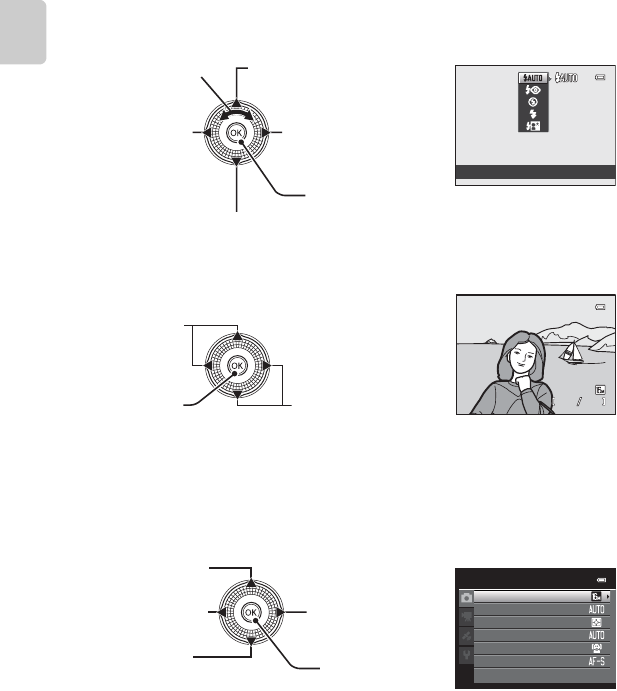
10
Basisfuncties
Onderdelen van de camera en standaardfuncties
De draaibare multi-selector gebruiken
Bedien de draaibare multi-selector door deze omhoog (H), omlaag (I), naar links
(J) of naar rechts (K) te drukken of door op de k knop te drukken.
•De draaibare multi-selector wordt in deze handleiding ook wel de multi-selector
genoemd.
In de opnamestand
* Door op omhoog of omlaag te drukken kan ook een item geselecteerd worden.
In de weergavestand
1Vorige of volgende foto's kunnen ook worden geselecteerd door de draaibare multi-selector te
bedienen.
2In de miniatuurweergave of bij een vergroting wordt deze knop gebruikt om de camera naar de
schermvullende weergave te schakelen.
Als menu's worden weergegeven
* U kunt items erboven of eronder ook selecteren door de draaibare multi-selector te bedienen.
Weergeven m (flitserstand)
(A60) menu
Selectie toepassen
Weergeven D (macro-stand) menu (A64)
Weergeven n
(zelfontspanner)
menu (A63)
Automatisch
Creatieve schuifbalk
weergeven (A65),
Weergeven o
(belichtingscompensatie)
sjabloon (A68)
Draaien om een optie te
selecteren*
Vorige foto
selecteren1/
Weergavegebied
verplaatsen als de
foto vergroot wordt
(A31).
4
4132
132
132
0004.JPG
0004.JPG
0004.JPG
15:30
15:30
15:30
15/05/2012
15/05/2012
15/05/2012
Histogram en
opname-informatie weergeven
(A30)/Films afspelen (A92)2
Volgende foto
selecteren1/
Weergavegebied
verplaatsen als de foto
vergroot wordt (A31).
Selectie toepassen
ISO-waarde
Beeldmodus
Witbalans
Lichtmeting
AF-veldstand
Autofocus-stand
Opnamemenu
Onderstaand item
selecteren*
Item links selecteren/
Terug naar vorige
scherm
Item rechts
selecteren/Submenu
weergeven (selectie
toepassen)
B
ovenstaan
d
i
tem
selecteren*

11
Basisfuncties
Onderdelen van de camera en standaardfuncties
Menu's gebruiken (de d knop)
Als de d knop wordt ingedrukt terwijl het opname- of weergavescherm wordt
getoond, wordt het menu voor de desbetreffende stand geopend. Zodra het
menu is geopend, kunnen diverse instellingen gewijzigd worden.
CAls een tab niet wordt weergegeven
Als u op de d knop drukt en het scherm voor het wijzigen
van de beeldstand wordt weergegeven, druk dan op J om
de tabs weer te geven.
29m 0s
29m 0s
29m 0s
1140
1140
ISO-waarde
Beeldmodus
Witbalans
Lichtmeting
AF-veldstand
Autofocus-stand
Opnamemenu
4
4
4132
132
132
0004.JPG
0004.JPG
0004.JPG
15:30
15:30
15:30
15/05/2012
15/05/2012
15/05/2012
Filtereecten
Snel retoucheren
D-Lighting
Huid verzachten
Afdrukopdracht
Diashow
Beveiligen
Weergavemenu
Opnamestand Weergavestand
TabsTabs
Atab:
Toont de instellingen die gewijzigd kunnen
worden voor de huidige opnamestand
(A24). Afhankelijk van de huidige
opnamestand worden verschillende
pictogrammen van de tab weergegeven.
Dtab:
Toont de instellingen voor filmopname.
z tab (alleen COOLPIX S9300):
Toont het GPS-opties menu (A97).
ztab:
Toont het setup-menu waar u algemene
instellingen kunt wijzigen.
N tab:
Selecteert de weergavestand (A78).
c tab:
Toont de beschikbare instellingen voor de
huidige weergavestand (A78).
z tab (alleen COOLPIX S9300):
Toont het GPS-opties menu (A97).
z tab:
Toont het setup-menu waar u algemene
instellingen kunt wijzigen.
Opnamemenu Weergavemenu
Beeldmodus
4608×3456
4608×3456
3264×2448
2272×1704
1600×1200
640×480
4608×2592

12
Basisfuncties
Onderdelen van de camera en standaardfuncties
Wisselen tussen de tabs
Menu-items selecteren
CAls het menu twee of meer pagina’s beslaat
De schuifbalk wordt weergeven voor de huidige pagina.
De camerariem bevestigen
Datumstempel
Welkomstscherm
Tijdzone en datum
Monitorinstellingen
Vibratiereductie
Bewegingsdetectie
AF-hulplicht
Set-up
ISO-waarde
Beeldmodus
Witbalans
Lichtmeting
AF-veldstand
Autofocus-stand
Opnamemenu
ISO-waarde
Beeldmodus
Witbalans
Lichtmeting
AF-veldstand
Autofocus-stand
Opnamemenu
Druk op J van de
draaibare multi-selector
om de tab te markeren.
Druk op H of I van de
draaibare multi-selector om
een tab te selecteren en druk
vervolgens op de k knop of K.
Het geselecteerde menu
wordt weergegeven.
Autofocus-stand
Enkelvoudige AF
Fulltime-AF
Druk op
H
of
I
van de
draaibare multi-selector om een
item te selecteren en druk
vervolgens op de
K
of
k
knop.
Druk op
H
of
I
om
een item te kiezen en
druk op de
k
knop.
Als u klaar bent met het wijzigen
van de instellingen, moet u op de
d
(menu) knop drukken om
het menu te verlaten.
ISO-waarde
Beeldmodus
Witbalans
Lichtmeting
AF-veldstand
Autofocus-stand
Opnamemenu
Datumstempel
Welkomstscherm
Tijdzone en datum
Monitorinstellingen
Vibratiereductie
Bewegingsdetectie
AF-hulplicht
Set-up

13
De beginselen van opnames en weergave
De beginselen van opnames
en weergave
Voorbereiding
Voorbereiding 1 De batterij plaatsen...........................................................................14
Voorbereiding 2 De batterij opladen ...........................................................................16
Voorbereiding 3 Een geheugenkaart plaatsen.........................................................18
Opname
Stap 1 De camera aanzetten............................................................................................20
Taal, datum en tijd instellen (alleen bij eerste gebruik).....................................22
Stap 2 Een opnamestand selecteren ............................................................................24
Stap 3 Het beeld kadreren................................................................................................26
Stap 4 Scherpstellen en afdrukken................................................................................28
Weergave
Stap 5 Foto's weergeven...................................................................................................30
Stap 6 Ongewenste foto's wissen..................................................................................32

14
De beginselen van opnames en weergave
De beginselen van opnames en weergave
Voorbereiding 1 De batterij plaatsen
1Open het deksel van het batterijvak/de
kaartsleuf.
2Plaats de meegeleverde
EN-EL12 batterij (oplaadbare
Li-ion batterij).
•Duw met de batterij de oranje
batterijvergrendeling in de door
de pijl aangegeven richting (1)
en duw de batterij (2) volledig in
de camera.
•Als de batterij correct is geplaatst,
dan wordt de batterij door de
batterijvergrendeling op zijn
plaats gehouden.
BDe batterij correct plaatsen
Als u probeert de batterij ondersteboven of achterstevoren te plaatsen, kan dit
schade aan de camera veroorzaken. Controleer of de batterij correct is geplaatst.
3Sluit het deksel van het batterijvak/de
kaartsleuf.
•Laad de batterij op voordat deze voor het eerst wordt
gebruikt of wanneer de batterij leegraakt (A16).
Batterijvergrendeling

16
De beginselen van opnames en weergave
Voorbereiding 2 De batterij opladen
1Bereid de meegeleverde lichtnetlaadadapter
EH-69P voor.
Als een lader met losse plugadapter* is bijgeleverd bij uw
camera, verbind de plugadapter dan met de
lichtnetlaadadapter. Duw de plugadapter stevig aan totdat
deze goed vast zit. Zodra beiden met elkaar zijn verbonden,
probeer dan niet om de plugadapter met kracht te
verwijderen, om beschadiging te voorkomen.
* De vorm van de plugadapter varieert afhankelijk van het
land of regio waar de camera is gekocht.
De lichtnetlaadadapter wordt met aangegoten
plugadapter geleverd in Argentinië en Korea.
2
Zorg dat de batterij in de camera is geplaatst en sluit de camera
vervolgens aan op de lichtnetlaadadapter in de volgorde van
1
naar
3
.
•Schakel de camera niet in.
•
Zorg bij het aansluiten van de kabel dat de stekker op de juiste manier in de aansluiting
wordt gestoken. Gebruik geen kracht bij het aansluiten van de kabel op de camera. Zorg er
bij het loskoppelen van de stekker voor dat u deze recht uit de aansluiting trekt.
•Wanneer het opladen begint, knippert het oplaadlampje langzaam (groen).
•Het opladen van een volledig lege batterij duurt ongeveer 3 uur en 50 minuten.
•Als de batterij volledig opgeladen is, gaat het oplaadlampje uit.
•Zie “Uitleg van het oplaadlampje” (A17) voor meer informatie.
3Ontkoppel de lichtnetlaadadapter van het stopcontact en koppel
vervolgens de USB-kabel los.
•Als de camera met een lichtnetlaadadapter op een stopcontact is aangesloten, kan de
camera niet worden ingeschakeld.
Oplaadlampje
Stopcontact
USB-kabel UC-E6 (meegeleverd)
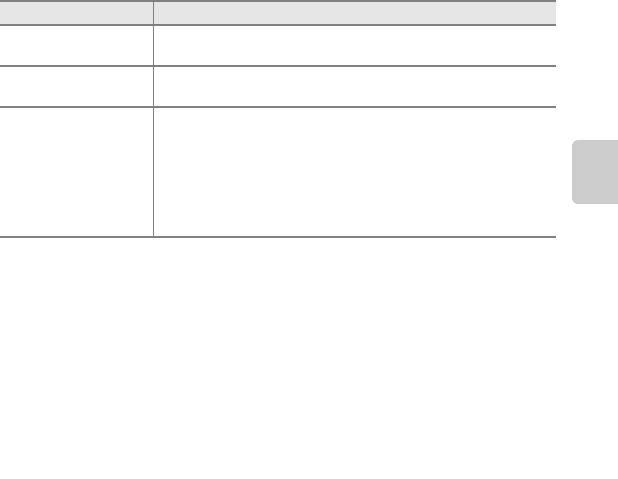
17
Voorbereiding 2 De batterij opladen
De beginselen van opnames en weergave
Uitleg van het oplaadlampje
BOpmerkingen over lichtnetlaadadapter
•Lees, voordat u de lichtnetlaadadapter gaat gebruiken, de waarschuwingen over “Voor uw
veiligheid” (Avi) grondig en neem deze in acht.
•Lees voor gebruik de waarschuwingen over “Lichtnetlaadadapter” (F4) grondig door en neem
deze in acht.
BOpladen met computer of batterijlader
•U kunt de COOLPIX S9300/S9200 oplaadbare Li-ion batterij EN-EL12 ook opladen door de camera
aan te sluiten op een computer (A82, A102).
•De EN-EL12 kan opgeladen worden zonder de camera te gebruiken door middel van de
batterijlader MH-65 (apart verkrijgbaar; E91).
CLichtnetvoedingsbron
•U kunt foto's maken en foto's weergeven terwijl u de lichtnetadapter EH-62F (apart verkrijgbaar;
E91) gebruikt voor de voeding van de camera via een stopcontact.
•Gebruik nooit een ander merk of model lichtnetadapter dan de EH-62F. Als u deze waarschuwing
negeert, kan dit leiden tot oververhitting van of schade aan de camera.
Status Beschrijving
Knippert langzaam
(groen) De batterij wordt opgeladen.
Uit De batterij wordt niet opgeladen. Als het opladen voltooid is, stopt
het groene oplaadlampje met knipperen en wordt uitgeschakeld.
Knippert snel (groen)
•De omgevingstemperatuur is niet geschikt voor opladen. Laad
de batterij binnen op bij een omgevingstemperatuur tussen
5 en 35 °C.
•De USB-kabel of lichtnetlaadadapter is niet correct aangesloten
of er is een storing met betrekking tot de batterij. Maak de USB-
kabel los of ontkoppel de lichtnetlaadadapter en sluit deze
vervolgens weer correct aan, of vervang de batterij.

18
De beginselen van opnames en weergave
Voorbereiding 3 Een geheugenkaart plaatsen
1Controleer of het camera-aan-lampje en de
monitor uit zijn en open het deksel van het
batterijvak/de kaartsleuf.
•Zorg ervoor dat de camera is uitgeschakeld voordat het
deksel wordt geopend.
2Plaats de geheugenkaart.
•Duw de geheugenkaart in de sleuf tot
deze op zijn plaats klikt.
BDe geheugenkaart correct
plaatsen
Als u de geheugenkaart ondersteboven
of achterstevoren plaatst, kan dit de
camera of de kaart beschadigen.
Controleer of de geheugenkaart correct is
geplaatst.
3Sluit het deksel van het batterijvak/de
kaartsleuf.
BEen geheugenkaart formatteren
•Wanneer u een geheugenkaart die in een ander apparaat is gebruikt voor het eerst in deze camera
plaatst, moet u deze kaart voor gebruik in combinatie met deze camera formatteren.
• Alle gegevens die opgeslagen zijn op de geheugenkaart, worden permanent gewist als
de kaart geformatteerd wordt. Maak daarom kopieën van de gegevens die u wilt bewaren,
voordat u de geheugenkaart gaat formatteren.
•Plaats de geheugenkaart in de camera, druk op de d knop en kies Geheugenkaart form. uit
het setup-menu (A100) om de kaart te formatteren.
BOpmerking over geheugenkaarten
Zie de documentatie bij de geheugenkaart en “De geheugenkaarten” (F5) in “Verzorgen van de
producten”.
Kaartsleuf
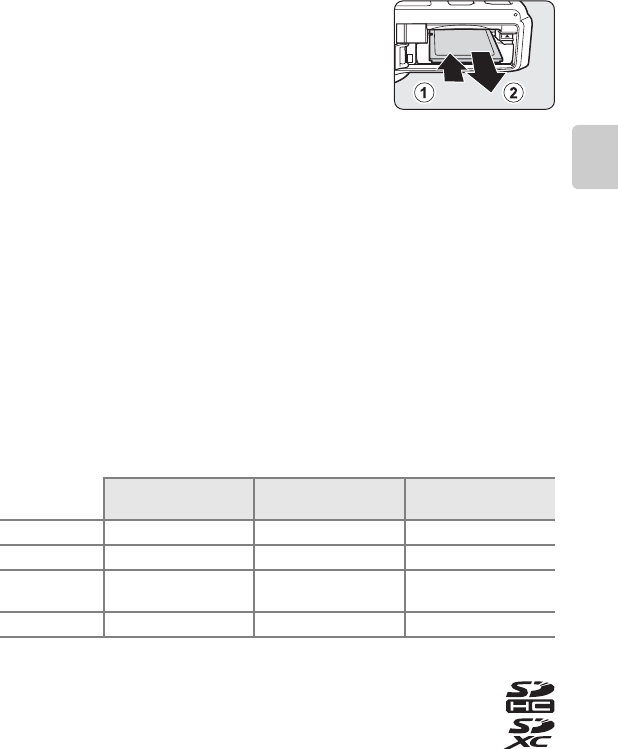
19
Voorbereiding 3 Een geheugenkaart plaatsen
De beginselen van opnames en weergave
Een geheugenkaart verwijderen
Voordat u het deksel van het batterijvak/de kaartsleuf opent,
zet u de camera uit en controleert u of het camera-aan-
lampje en de monitor uit zijn.
Duw de geheugenkaart voorzichtig met uw vinger (
1
)naar
binnen om deze gedeeltelijk naar buiten te laten komen en
trek de kaart vervolgens recht uit de camera (
2
).
BWaarschuwing voor hoge temperaturen
De camera, batterij of geheugenkaart kunnen heet zijn direct na gebruik van de camera. Ga
voorzichtig te werk bij het verwijderen van de batterij of geheugenkaart.
Intern geheugen en geheugenkaarten
De gegevens op de camera, inclusief foto's en films, kunnen opgeslagen worden in
het interne geheugen van de camera (COOLPIX S9300: ca. 26 MB; COOLPIX S9200:
ca. 25 MB) of op een geheugenkaart. Verwijder de geheugenkaart om het intern
geheugen te gebruiken voor opname en weergave.
Goedgekeurde geheugenkaarten
De volgende Secure Digital (SD) geheugenkaarten zijn getest en goedgekeurd
voor gebruik in deze camera.
•Wanneer een film wordt opgenomen op een geheugenkaart, wordt een
geheugenkaart aanbevolen met een SD snelheidsklasse van “Class 6” of hoger.
Wanneer de overdrachtsnelheid van de kaart te langzaam is, kan de
filmopname plotseling worden onderbroken.
1Voordat u een kaartlezer of vergelijkbaar apparaat gebruikt, controleer of dat geschikt is
voor 2 GB kaarten.
2SDHC-compatibel. Voordat u een kaartlezer of vergelijkbaar apparaat
gebruikt, controleer of dat geschikt is voor SDHC.
3SDXC-compatibel. Voordat u een kaartlezer of vergelijkbaar apparaat
gebruikt, controleer of dat geschikt is voor SDXC.
•Neem contact op met de fabrikant voor meer informatie over
bovenvermelde kaarten.
SD geheugenkaarten SDHC
geheugenkaarten2SDXC
geheugenkaarten3
SanDisk 2 GB14 GB, 8 GB, 16 GB, 32 GB 64 GB
TOSHIBA 2 GB14 GB, 8 GB, 16 GB, 32 GB 64 GB
Panasonic 2 GB14 GB, 8 GB, 12 GB,
16 GB, 32 GB 48 GB, 64 GB
Lexar - 4 GB, 8 GB, 16 GB, 32 GB 64 GB, 128 GB
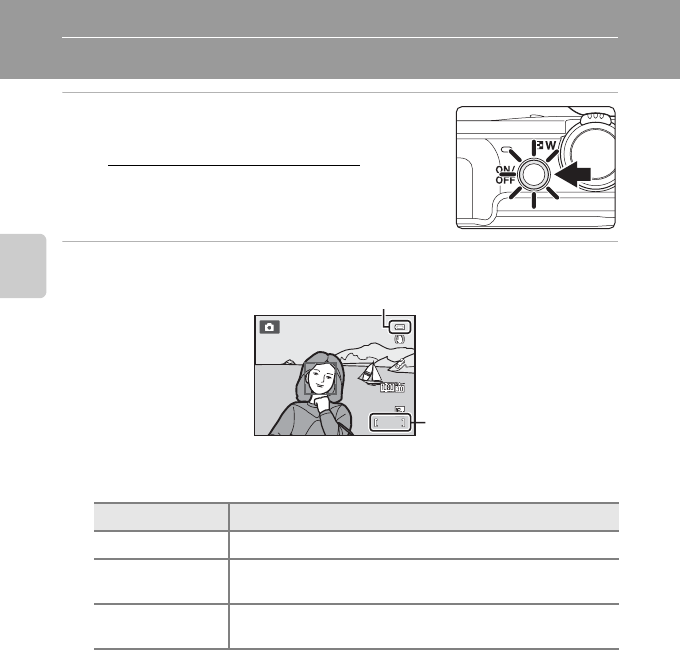
20
De beginselen van opnames en weergave
Stap 1 De camera aanzetten
1Druk op de hoofdschakelaar om de camera aan
te zetten.
• Als u de camera voor het eerst aanzet, zie “Taal,
datum en tijd instellen” (A22).
•Het objectief schuift uit en de monitor wordt
ingeschakeld.
2Controleer het batterijniveau en het aantal resterende opnamen.
Batterijniveau
Aantal resterende opnamen
Het aantal resterende opnamen wordt weergegeven.
•Als geen geheugenkaart is geplaatst, wordt C weergegeven en worden foto’s in het
interne geheugen opgeslagen (COOLPIX S9300: ca. 26 MB; COOLPIX S9200: ca. 25 MB).
•Het aantal foto’s dat kan worden opgeslagen is afhankelijk van de capaciteit van het
interne geheugen of de geheugenkaart en de instelling van de beeldstand (A72).
•Het aantal resterende opnamen dat op de afbeelding te zien, verschilt van het
werkelijke aantal.
Weergave Beschrijving
bBatterijniveau hoog.
BBatterijniveau laag. U moet de batterij binnenkort opladen of
vervangen.
N
Batterij is leeg. Kan geen foto's maken. Laad de batterij op of vervang deze.
Aanduiding batterijniveau
Aantal resterende
opnamen
29m 0s
29m 0s
29m 0s
1140
1140

21
Stap 1 De camera aanzetten
De beginselen van opnames en weergave
De camera aan- en uitzetten
•Als de camera wordt aangezet, brandt het camera-aan-lampje (groen) en wordt
de monitor aangezet (het camera-aan-lampje gaat uit als de monitor wordt
aangezet).
•U zet de camera uit door op de hoofdschakelaar te drukken. Zowel de monitor
als het camera-aan-lampje worden uitgeschakeld.
•Houd de c (weergave) knop ingedrukt om de camera in de weergavestand te
zetten. Het objectief schuift hierbij niet uit.
CEnergiespaarstand (Automatisch uit)
Als de camera een tijdje niet wordt bediend, gaat de monitor uit, gaat de camera naar de stand-
bystand en gaat het camera-aan-lampje knipperen. Als de camera hierna nog 3 minuten lang niet
bediend wordt, schakelt de camera zichzelf uit.
Ga als volgt te werk om de monitor weer in de stand-bystand te zetten.
•
Druk op de hoofdschakelaar, ontspanknop, de
c
knop of
b
(
e
filmopname) knop.
•Verdraai de keuzeknop.
•De tijdsduur waarna de camera zichzelf in de stand-bystand zet, kan worden gewijzigd via de
instelling Automatisch uit in het setup-menu (A101).
•De camera wordt standaard in de stand-bystand gezet na ongeveer één minuut als u de opname-
of weergavestand gebruikt.
•Als u de optionele lichtnetadapter EH-62F gebruikt, wordt de camera na 30 minuten in de stand-
bystand gezet. Deze instelling kan niet gewijzigd worden.
4
4
4
4
0004.JPG
0004.JPG
0004.JPG
15:30
15:30
15:30
2012/05/15
2012/05/15
2012/05/15
1140
1140
1140
29m 0s
29m 0s
29m 0s
K
n
i
ppert
Niet bediend. Niet bediend.
3 min
De camera wordt in de
stand-bystand gezet.
Camera wordt
uitgeschakeld.

22
Stap 1 De camera aanzetten
De beginselen van opnames en weergave
Taal, datum en tijd instellen
De eerste keer dat u de camera aanzet, wordt een dialoogvenster voor taalselectie
en voor instelling van de cameraklok weergegeven.
1Druk op H of I op de multi-
selector om de gewenste taal te
kiezen en druk vervolgens op de
k knop.
2Druk op H of I om Ja te kiezen en druk op de
k knop.
3Druk op J of K om uw eigen
tijdzone te kiezen (Tijdzone) en
druk vervolgens op de k knop.
•Zie “Zomertijd” (A23) voor meer
informatie.
4Druk op H of I om de volgorde van de
datumweergave te selecteren en druk op de
k knop of K.
5Druk op H, I, J of K om de datum en tijd in
te stellen en druk vervolgens op de k knop.
•Kies een item: Druk op K of J (te selecteren in de
volgende volgorde: D (dag) ➝ M (maand) ➝ J (jaar) ➝
uur ➝ minuut).
•Stel de inhoud in: Druk op H of I. De datum en tijd
kunnen ook worden ingesteld met de multi-selector.
•Instellingen bevestigen: Selecteer het veld minuut en druk op de k knop of K.
Taal/Language
Italiano
Magyar
Français
Indonesia
Nederlands
Norsk
Annuleren
Multi-selector
Tijdzone en datum
Annuleren
Tijdzone kiezen en datum en
tijd instellen?
Nee
Ja
London
Casablanca
Terug
Datumnotatie
Jaar/maand/dag
Maand/dag/jaar
Dag/maand/jaar
15 05 2012
15 10
Bewerk.
Datum en tijd
DMJ
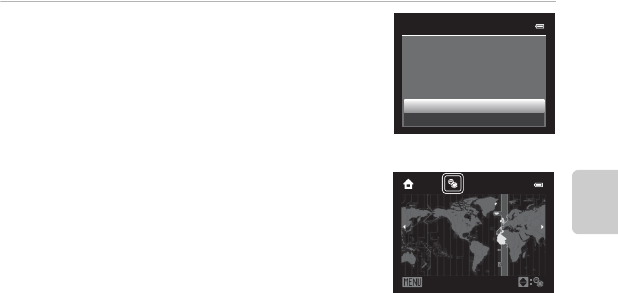
23
Stap 1 De camera aanzetten
De beginselen van opnames en weergave
6Druk op H of I om Ja te kiezen en druk op
de k knop.
•Zodra u klaar bent met instellen, schuift het objectief
iets uit en het opnamescherm wordt weergegeven.
Zomertijd
Als het zomertijd is, moet u op de multi-selector H
drukken om de zomertijdfunctie in te schakelen terwijl
de regio bij stap 3 ingesteld wordt.
W
verschijnt aan de bovenzijde van de monitor.
Druk op I om de zomertijdfunctie uit te schakelen.
CDe taalinstelling en de datum- en tijdinstelling wijzigen
•U kunt deze instellingen wijzigen met de instellingen van Taal/Language en Tijdzone en
datum in het z setup-menu (A100).
•In de Tijdzone instelling van Tijdzone en datum in het z setup-menu, als de zomertijd-optie is
geactiveerd, wordt de klok 1 uur vooruitgezet, en als deze gedeactiveerd is, één uur teruggezet.
Wanneer de x reisbestemming ingesteld is, berekent de camera automatisch het tijdsverschil
tussen de reisbestemming en de w eigen tijdzone en slaat de beelden op aan de hand van de
datum en tijd van de reisbestemming.
•Als u het scherm verlaat zonder de datum en tijd op te slaan, knippert O als het opnamescherm
wordt getoond. Gebruik de instelling Tijdzone en datum in het setup-menu (A100) om de
datum en tijd in te stellen.
CDe klokbatterij
•De klok van de camera wordt gevoed door een aparte back-up batterij.
•De back-up batterij is opgeladen na ongeveer tien uur laden als de hoofdbatterij in de camera is
geplaatst of als de camera op een optionele lichtnetadapter is aangesloten en kan gedurende
enkele dagen de ingestelde datum en tijd opslaan.
•Als de back-up batterij van de accu leegraakt, wordt het instelscherm voor de datum en tijd
weergegeven als de camera wordt ingeschakeld. Stel de datum en tijd opnieuw in. Zie stap 2 in of
“Taal, datum en tijd instellen” (A22) voor meer informatie.
CDe opnamedatum afdrukken op foto's
•Stel de datum en tijd in voor de opname.
•U kunt de opnamedatum afdrukken op foto's door Datumstempel in het setup-menu (A100) in
te stellen.
•Als u de opnamedatum wilt afdrukken zonder de instelling Datumstempel te gebruiken, kunt u
de foto's afdrukken met behulp van de meegeleverde ViewNX 2 software (A83).
15:10
15/05/2012
Datum en tijd
Nee
Ja
OK?
London
Casablanca
Terug
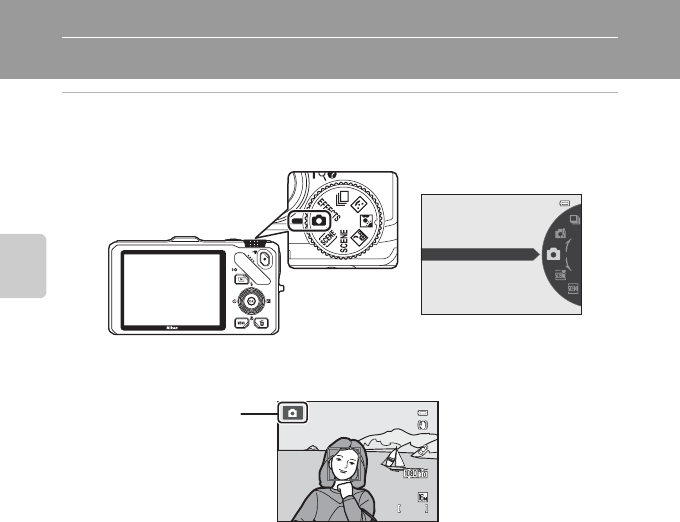
24
De beginselen van opnames en weergave
Stap 2 Een opnamestand selecteren
Draai de keuzeknop om de opnamestand te kiezen.
•Hierna wordt beschreven hoe u bijvoorbeeld foto's kunt maken in de A (auto)
stand. Draai de keuzeknop naar A.
•De camera schakelt naar de stand A (automatisch) en het pictogram van de
opnamestand wijzigt naar A.
•Zie “De monitor” (A6) voor meer informatie.
Autostand
29m 0s
29m 0s
29m 0s
1140
1140
Pictogram van de
opnamestand

25
Stap 2 Een opnamestand selecteren
De beginselen van opnames en weergave
Beschikbare opnamestanden
CBeschikbare functies in opnamestand
•De functies van de multi-selector H (m), I (p), J (n) of K (o) kunnen worden ingesteld.
Zie “Functies die ingesteld kunnen worden met de multi-selector” (A59) voor meer informatie.
•Druk op d om het menu voor de geselecteerde opnamestand weer te geven. Zie
“Opnamefuncties” (A35) voor meer informatie over de beschikbare instellingen in het menu
voor de huidige opnamestand.
A (auto) stand (A36)
Fotograferen met standaard-
functies van de camera.
Instellingen kunnen in het
opnamemenu (A36)
aangepast worden aan de
opnamecondities en het
type opname dat u wilt
maken.
C Continu-
opnamestand (A53)
Maak een continu-
opnamereeks of gebruik
BSS (Best Shot Selector).
Onderwerpstand (A38)
Als een van de onderwerpstanden is geselecteerd, worden foto's gemaakt met
instellingen die optimaal zijn voor het geselecteerde onderwerp.
•x (Autom. scènekeuzekn.): Zodra u een foto kadreert, kiest de camera automatisch het
meest optimale onderwerp en kunt u op eenvoudige wijze fotograferen.
•y (onderwerp): Gebruik het menu om het gewenste onderwerp uit 17
verschillende onderwerptypen te kiezen. De instellingen van de camera worden
automatisch geoptimaliseerd voor het geselecteerde onderwerp.
-Om een onderwerp te selecteren, draait u de keuzeknop eerst naar y en drukt
u op de d knop.
Druk op de multi-selector H of I om het gewenste onderwerp te selecteren en
druk vervolgens op de k knop.
•j (Nachtlandschap): Legt de sfeer van nachtlandschappen vast.
•W (Tegenlicht): De flitser ontsteekt zodra tegenlicht wordt gedetecteerd, om te
voorkomen dat het onderwerp in de schaduw blijft of maakt gebruik van de HDR-
functie voor het fotograferen van onderwerpen met hoog contrast.
u Speciale effecten stand (A57)
U kunt speciale effecten voor opnamen
toevoegen. Er zijn zes verschillende effecten
beschikbaar.
F Slim portret stand
(A50)
De camera herkent de
camera glimlachende
gezichten en laat
automatisch de sluiter
ontspannen.
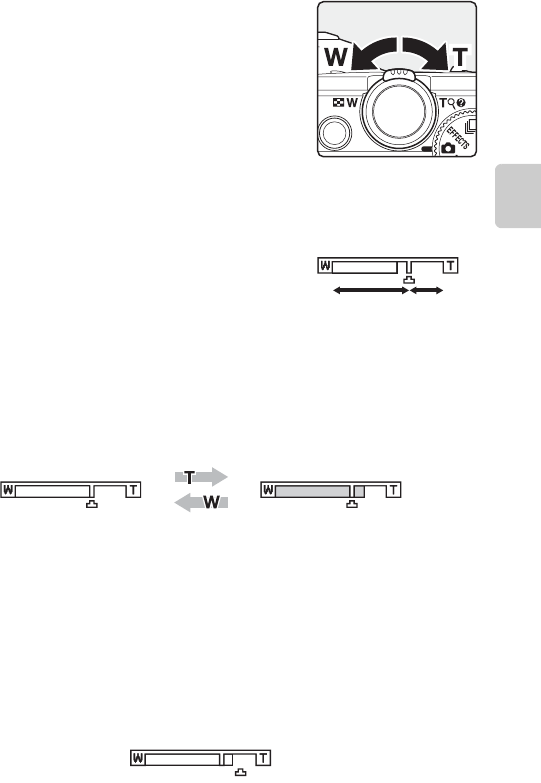
27
Stap 3 Het beeld kadreren
De beginselen van opnames en weergave
De zoom gebruiken
Verdraai de zoomknop om de optische zoom te activeren.
•Draai de knop naar g (telezoomstand) om in te
zoomen en het onderwerp een groter deel van het
beeld vult.
•Draai de knop naar f (groothoekstand) om uit te
zoomen, waardoor het zichtbare gebied rondom het
onderwerp groter wordt.
•Als de camera wordt aangezet, staat de zoom in de
maximale groothoekstand.
•Door de zoomknop snel volledig naar links of rechts te
draaien, zal de zoom snel worden ingesteld; draait u de
knop slechts deels, dan wordt de zoom langzaam
ingesteld (behalve tijdens opname van film).
•Een zoomaanduiding verschijnt aan de bovenzijde op
de monitor zodra de zoomknop wordt verdraaid.
Digitale zoom
Als de camera is ingezoomd tot de maximale optische zoom, kunt u de digitale zoom
activeren door de zoomknop in de richting van
g
(telezoomstand) te draaien.
Bij gebruik van digitale zoom kan het onderwerp tot 4× extra worden vergroot
bovenop de optische zoom.
•Wanneer digitale zoom van kracht is, wordt scherpgesteld op het midden van
het beeld en wordt het scherpstelveld niet weergegeven.
CDigitale zoom en interpolatie
In tegenstelling tot optische zoom, wordt bij digitale zoom gebruik gemaakt van een techniek die
interpolatie wordt genoemd om beeld te vergroten; deze techniek resulteert in een geringe afname van
de beeldkwaliteit afhankelijk van de beeldstand (
A
71) naarmate verder digitaal wordt ingezoomd.
V
geeft de zoomstand aan waar interpolatie wordt gebruikt bij het maken van foto's. Als de zoomfactor
verder wordt verhoogd dan de
V
stand, wordt interpolatie geactiveerd en wordt de zoomindicatie geel.
V
gaat naar rechts naarmate het beeldformaat kleiner wordt en biedt de gebruiker de mogelijkheid de zoomstand te
kiezen om te fotograferen zonder verlies van beeldkwaliteit bij de actuele instelling van de beeldstand.
•
Digitale zoom kan uitgeschakeld worden via de
Digitale zoom
optie in het setup-menu (
A
100).
Optische
zoom
Digitale
zoom
Uitzoomen
Inzoomen
Maximale optische zoom Digitale zoom geactiveerd
Als het beeldformaat te klein is

29
Stap 4 Scherpstellen en afdrukken
De beginselen van opnames en weergave
BOpmerking over foto's maken en films opnemen
De aanduiding voor het aantal resterende foto's of de aanduiding voor de maximale filmduur terwijl
er foto's worden gemaakt of een film wordt opgenomen. Open het deksel van het batterijvak/de
kaartsleuf niet en verwijder de batterij of geheugenkaart niet terwijl er een aanduiding
knippert. Gebeurt dit wel, dan kunnen gegevens verloren gaan, of de camera of geheugenkaart
beschadigd raken.
BAutofocus
Autofocus levert in de volgende situaties mogelijk niet het gewenste resultaat op. Het kan soms
voorkomen dat niet wordt scherpgesteld op het onderwerp ondanks het feit dat het actieve
scherpstelveld of scherpstelaanduiding groen oplicht:
•Het onderwerp is zeer donker.
•Er zijn voorwerpen met sterk verschillende helderheid in beeld (bijvoorbeeld wanneer de zon
achter het onderwerp staat en het onderwerp zelf daardoor erg donker wordt).
•Er is geen contrast tussen het onderwerp en de omgeving (bijvoorbeeld wanneer de persoon op
de foto een wit overhemd draagt en voor een witte muur staat).
•Meerdere voorwerpen bevinden zich op verschillende afstanden van de camera (bijvoorbeeld het
onderwerp bevindt zich in een kooi).
•Onderwerpen met herhalende patronen (zoals zonneschermen, gebouwen met meerdere rijen
ramen van gelijke afmetingen, etc.).
•Het onderwerp beweegt snel.
Druk in deze situaties de ontspanknop enkele malen half in om opnieuw scherp te stellen of stel
scherp op een ander onderwerp op dezelfde afstand en gebruik de scherpstelvergrendeling (A76).
BWanneer het onderwerp zich dicht bij de camera bevindt
Indien de camera niet kan scherpstellen, probeer dan te fotograferen in de macro-stand of Close-up
onderwerpstand (A45).
CZorgen dat u geen foto mist
Als u denkt dat u een foto niet snel genoeg kunt maken, kunt u de ontspanknop volledig indrukken,
zonder deze eerst half in te drukken.
CFlitser
•Als het onderwerp onderbelicht is, wordt de flitser automatisch
geactiveerd wanneer u de ontspanknop half indrukt en de
flitsstand is ingesteld op U (auto; standaardinstelling). De flitser
treedt in werking als u de ontspanknop volledig indrukt. Zie “De
flitser gebruiken (flitsstanden)” (A60) voor meer informatie.
•Druk de flitser rustig omlaag. Wanneer u geen foto's maakt, drukt
u de flitser omlaag.
CMeer informatie
Zie “Scherpstellen op het onderwerp” (A74) voor meer informatie.
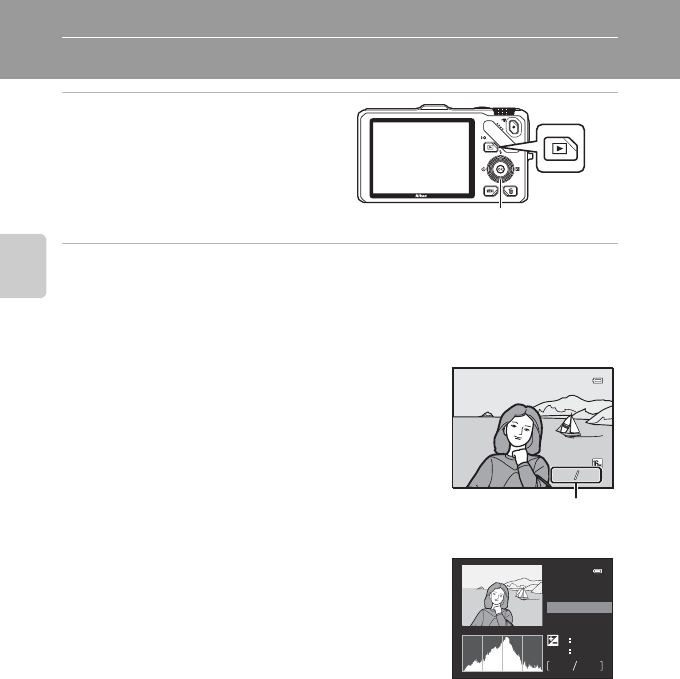
30
De beginselen van opnames en weergave
Stap 5 Foto's weergeven
1Druk op de c (weergave) knop.
•Als u vanuit de opnamestand
overschakelt naar de weergavestand,
wordt de laatst opgeslagen foto
weergegeven in de schermvullende
weergave.
2Gebruik de multi-selector om de vorige of de volgende foto te
bekijken.
•Vorige foto bekijken: H of J
•Volgende foto bekijken: I of K
•Foto's kunnen ook geselecteerd worden door de multi-selector te draaien.
•Verwijder de geheugenkaart om de foto's weer te
geven die in het interne geheugen zijn opgeslagen.
Cwordt tussen haakjes weergegeven voor “Nummer
huidige foto/totaal aantal foto's” op het
weergavescherm.
•Druk nogmaals op de c knop, druk op de
ontspanknop of druk op de b(efilmopname) knop
om te terug te keren naar de opnamestand.
COpname-informatie weergeven
Druk op de k knop in de schermvullende weergave om het
histogram en de opname-informatie weer te geven (A8). Druk
nogmaals op de k knop om terug te keren naar schermvullende
weergave.
CFoto's weergeven
•
Foto's die zijn gemaakt met gezichtsdetectie (
A
75) of huisdierdetectie (
A
48), worden tijdens
schermvullende weergave automatisch gedraaid afhankelijk van de richting waarin het gezicht kijkt.
•
De richting van een foto kan worden gewijzigd met
Beeld draaien
in het weergavemenu (
A
80).
•
Als foto's die zijn gemaakt met continu-opname worden weergegeven, dan wordt elke reeks foto's als een
groep beschouwd en wordt alleen de “hoofdfoto” van de groep weergegeven zie “Reeksweergaveopties”
(
A
81) voor meer informatie). Als de hoofdfoto in van een reeks in de schermvullende weergave wordt
getoond, druk dan op de
k
knop om elke foto in de reeks afzonderlijk weer te geven. Druk op de multi-
selector
H
om terug te keren naar de weergave van alleen de hoofdfoto.
•
Foto’s kunnen kort met een lage resolutie worden weergegeven direct nadat is gewisseld naar de vorige
resp. volgende foto.
Multi-selector
c
(weergave)
knop
4
4132
132
132
0004.JPG
0004.JPG
0004.JPG
15:30
15:30
15:30
15/05/2012
15/05/2012
15/05/2012
Nummer huidige foto/
totaal aantal foto's
1324
100NIKON
0004.JPG
200
ISO
1/250 F3.5
+1.0
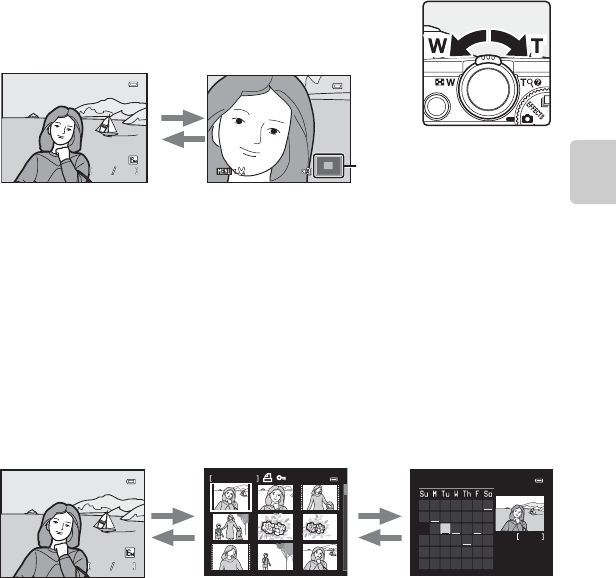
31
Stap 5 Foto's weergeven
De beginselen van opnames en weergave
De weergave van foto's wijzigen
Als de weergavestand wordt gebruikt, kunt u de weergave van foto's
wijzigen door de zoomknop naar
f
(
h
)/
g
(
i
) te draaien.
Zoomweergave
•
Draai de zoomknop naar
f
(
h
)/
g
(
i
) om de zoomfactor in te stellen. De zoom neem to
ca. 10× toe.
•
Druk op de multi-selector
H
,
I
,
J
of
K
om een ander gedeelte van de foto te bekijken.
•
Foto's die zijn gemaakt met gezichtsdetectie (
A
75) of huisdierdetectie (
A
48) worden
vergroot in het midden van het gezicht dat herkend is tijdens het maken van de opname. Als
de camera meerdere gezichten heeft herkend tijdens de opname, moet u
H
,
I
,
J
en
K
gebruiken om een ander gezicht weer te geven. Wijzig de zoomfactor en druk op
H
,
I
,
J
of
K
om in te zoomen op een gedeelte van de foto zonder gezichten.
•
U kunt de foto bijsnijden en het weergegeven gedeelte van de foto opslaan als een apart
bestand door op de
d
knop (
E
22) te drukken.
•
Druk op de
k
knop om terug te keren naar schermvullende weergave.
Miniatuurweergave, kalenderweergave
•
U kunt meerdere foto's op een scherm bekijken, waardoor u de gewenste foto eenvoudig
kunt vinden.
•
U kunt de weergave van foto's wijzigen door de zoomknop naar
f
(
h
)/
g
(
i
) te draaien.
•
Draai de multi-selector of druk op
H
,
I
,
J
of
K
om een foto te selecteren en druk
vervolgens op de
k
knop om deze foto in de schermvullende weergave te bekijken.
•
Als 72 foto's worden weergegeven, moet de zoomknop naar
f
(
h
) gedraaid worden om
over te schakelen naar de kalenderweergave.
•
Draai de multi-selector of druk op
H
,
I
,
J
of
K
om een datum te selecteren in de
kalenderweergave en druk vervolgens op de
k
knop om de eerste foto te bekijken die op
deze datum is gemaakt.
4
4132
132
132
0004.JPG
0004.JPG
0004.JPG
15:30
15:30
15:30
15/05/2012
15/05/2012
15/05/2012
g
(i)
f
(h)
De foto wordt
ingezoomd.
Foto wordt weergegeven in de
schermvullende weergave.
Positie-aanduiding
weergeven
1
1132
132
132
0004.JPG
0004.JPG
0004.JPG
15:30
15:30
15:30
15/05/2012
15/05/2012
15/05/2012
1 132/
3
2012 05
8910 11 1276
13 14 15 16 17 18 19
20 21 22 23 24 25 26
27 28 29
21 345
30 31
Miniatuurweergave van foto
(4, 9, 16 en 72 foto's per scherm)
Schermvullende
weergave
Kalenderweergave
g
(i)
f
(h)
g
(i)
f
(h)

32
De beginselen van opnames en weergave
Stap 6 Ongewenste foto's wissen
1Druk op de l knop om de foto te
wissen die op de monitor wordt
weergegeven.
2Druk op H of I op de multi-selector om de
gewenste wismethode te kiezen en druk
vervolgens op de k knop.
• Huidig beeld: Alleen de huidige foto wordt gewist. Als
de hoofdfoto van een reeks geselecteerd is, worden
alle foto's in de reeks gewist.
• Wis gesel. beeld(en): Er kunnen meerdere foto's
geselecteerd en gewist worden. Zie “Het scherm Geselecteerde beelden wissen
bedienen” (A33) voor meer informatie.
• Alle beelden: Alle beelden worden gewist.
•Druk op de d knop als u wilt annuleren zonder te wissen.
3Druk op H of I om Ja te selecteren en druk
op de k knop.
•Gewiste foto's kunnen niet worden hersteld.
•Druk op H of I om Nee te kiezen en druk op de k
knop om te annuleren.
BOpmerkingen over wissen
•Gewiste foto's kunnen niet worden hersteld. Zet belangrijke foto’s over naar de computer voordat u
foto’s wist.
•Beveiligde foto's kunnen niet worden gewist (A80).
CFoto's in een reeks wissen
•
Als foto's zijn gemaakt met continu-opname, dan wordt elke reeks foto's als een groep beschouwd
(fotoreeks) en wordt alleen de “hoofdfoto” van de groep weergegeven in de standaardinstelling
(
E
7).
•Als u op de l knop drukt tijdens de weergave van de hoofdfoto, dan kunnen alle foto's in de reeks
van de hoofdfoto worden gewist (E8).
•Om elke foto in een reeks te wissen, drukt u eerst op de k knop om elke foto in de reeks
afzonderlijk weer te geven voordat u op de l knop drukt.
CLaatst gemaakte beelden wissen in opnamestand
Druk in de opnamestand op l om het laatste beeld te wissen dat opgeslagen is.
Alle beelden
Wis gesel. beeld(en)
Huidig beeld
Wissen
1 beeld wissen?
Ja
Nee
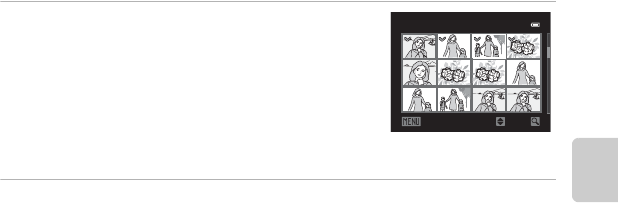
33
Stap 6 Ongewenste foto's wissen
De beginselen van opnames en weergave
Het scherm Geselecteerde beelden wissen bedienen
1Druk op J of K van de multi-selector om een
foto te selecteren die u wilt wissen en druk
vervolgens op H om y weer te geven.
•Om de selectie te annuleren, drukt u op I om y te
verwijderen.
•Draai de zoomknop (A27) naar g (i) om terug te
keren naar de schermvullende weergave of naar
f(h) om miniaturen weer te geven.
2Voeg y toe aan alle foto's die u wilt wissen en druk vervolgens op de
k knop om de selectie toe te passen.
•Er wordt een bevestigingsdialoogvenster weergegeven. Volg de instructies die op de
monitor worden weergegeven.
CBepaalde soorten foto's selecteren om te wissen
In de stand favoriete beelden, automatisch sorteren of sorteren op datum (A78), kunnen foto's in
hetzelfde album of dezelfde categorie, of foto's die op dezelfde datum zijn gemaakt, gewist worden.
ON/OFF
Wis gesel. beeld(en)
Terug

34

35
Opnamefuncties
Opnamefuncties
In dit hoofdstuk worden de opnamestanden en de beschikbare functies tijdens de
opnamestanden beschreven.
Als u deze informatie raadpleegt, leert u hoe u verschillende opnamestanden kunt
selecteren en instellingen kunt aanpassen aan de opnamecondities en het soort
foto's dat u wilt maken.
Autostand
ISO-waarde
Beeldmodus
Witbalans
Lichtmeting
AF-veldstand
Autofocus-stand
Opnamemenu
29m 0s
29m 0s
29m 0s
1140
1140
38
38
29m 9s
29m 9s
29m 0s
29m 0s
29m 0s
1140
1140
Automatisch

36
Opnamefuncties
Opnamefuncties
A (auto) stand
Fotograferen met standaard camerafuncties is
beschikbaar. Stel de opties in het automatische
opnamemenu (A36) in op basis van de
opnamecondities en het soort foto's dat u wilt maken.
•Het scherpstelveld verschilt, afhankelijk van de
instelling van AF-veldstand (A37) die kan worden
geselecteerd in de A tab nadat u hebt gedrukt op de d knop.
•Wanneer AF-veldstand is ingesteld op Gezichtprioriteit
(standaardinstelling), stelt de camera als volgt scherp:
-De camera herkent en stelt scherp op gezichten (zie “Gezichtsdetectie
gebruiken” (A75) voor meer informatie).
-Als er geen gezichten worden herkend, selecteert de camera automatisch de
scherpstelvelden (maximaal negen) met daarin het onderwerp dat zich het
dichtst bij de camera bevindt. Als het onderwerp is scherpgesteld, wordt het
scherpstelveld (actieve scherpstelveld) groen (maximaal negen velden).
Instellingen A (auto) stand wijzigen
•Zie “Functies die ingesteld kunnen worden met de multi-selector“(A59) voor
meer informatie over flitsstand (A60), zelfontspanner (A63), macro-stand
(A64) en creatieve schuifbalk (o helderheid (belichtingscompensatie),
Glevendigheid, F kleurtoon) (A65).
•Zie “Beschikbare opties in het opnamemenu (A (auto) stand)” (hieronder) voor
meer informatie over functies die ingesteld kunnen worden met de d knop.
Beschikbare opties in het opnamemenu (A (auto) stand)
In de A (auto) stand kunnen de volgende instellingen worden gewijzigd.
•Dezelfde opties kunnen worden ingesteld in de
continu-opnamestand (A53). De instellingen voor
andere opties dan Continu worden ook toegepast
op de A (auto) stand. De instellingen worden
opgeslagen in het geheugen van de camera en
blijven ook bewaard als de camera wordt
uitgeschakeld.
Selecteer A (auto) stand M d knop M A tab (A11)
ISO-waarde
Beeldmodus
Witbalans
Lichtmeting
AF-veldstand
Autofocus-stand
Opnamemenu
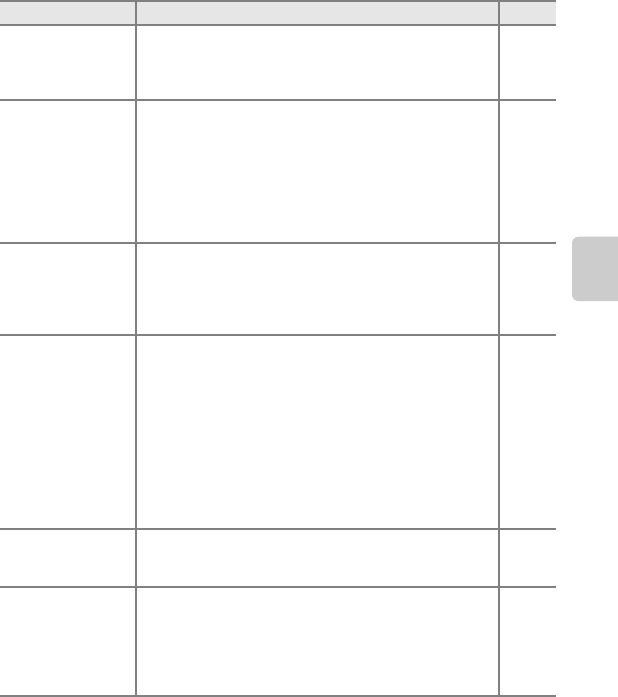
37
A (auto) stand
Opnamefuncties
CFuncties die niet tegelijkertijd gebruikt kunnen worden
Deze functie kan wellicht niet tegelijk worden gebruikt in combinatie met sommige andere functies
(A73).
Optie Beschrijving A
Beeldmodus
Stel de combinatie van het beeldformaat en de
beeldkwaliteit van de opname in (A71). De
standaardinstelling is P 4608×3456. Deze instelling
wordt ook toegepast bij andere opnamestanden.
71
Witbalans
Stel de kleuren van de foto in op natuurlijke kleuren.
Hoewel u voor de meeste soorten licht Automatisch
(standaardinstelling) kunt gebruiken, kunt u voor het beste
resultaat ook de witbalans voor de lucht of een bepaalde
lichtbron instellen als de standaardinstelling onvoldoende
resultaat oplevert.
•Als de witbalans niet is ingesteld op Automatisch of
Flitser, stel de flitsstand (A60) dan in op W (uit).
E33
Lichtmeting
Kies de methode die de camera gebruikt om de helderheid
van het onderwerp te meten. De camera stelt de
belichting, een combinatie van sluitertijd en
diafragmawaarde, in op basis van de helderheidmeting. De
standaardinstelling is Matrix.
E35
ISO-waarde
Met een hogere ISO-waarde kunt u donkere onderwerpen
fotograferen. Bovendien kunt u nu zelfs van onderwerpen
met vergelijkbare helderheid foto's maken met snellere
sluitertijden, waarbij onscherpte veroorzaakt door
cameratrilling en beweging van het onderwerp kunnen
worden gereduceerd. Als de ISO-waarde ingesteld is op
Automatisch (standaardinstelling), stelt de camera de
ISO-waarde automatisch in.
•Bij de instelling Automatisch, wordt E (A26) in he
opnamescherm weergegeven wanneer de ISO-waarde
automatisch wordt verhoogd.
E36
AF-veldstand
Kies hoe het scherpstelveld wordt bepaald vanuit
Gezichtprioriteit (standaardinstelling), Automatisch,
Handmatig, Centrum of Onderwerp volgen.
E37
Autofocus-stand
Als Enkelvoudige AF (standaardinstelling) is gekozen,
stelt de camera alleen scherp als de ontspanknop half
ingedrukt wordt. Als Fulltime-AF is gekozen, stelt de
camera ook scherp als de ontspanknop niet half is
ingedrukt. U kunt het geluid van het scherpstellen van de
camera horen.
E40
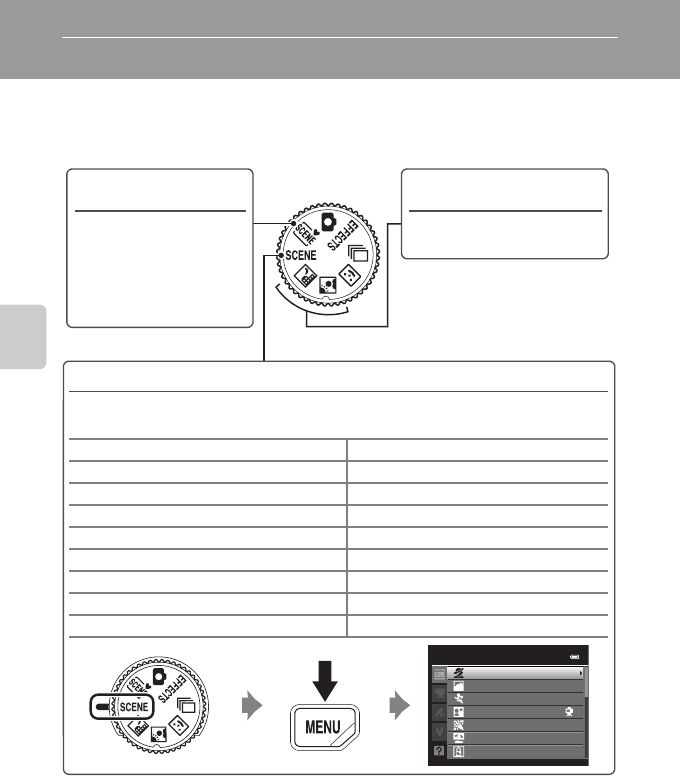
38
Opnamefuncties
Onderwerpstand (aangepast op onderwerp fotograferen)
Als een van de volgende onderwerpen is geselecteerd met de keuzeknop of het
onderwerpmenu, worden foto's gemaakt met instellingen die optimaal zijn voor het
geselecteerde onderwerp.
CEen beschrijving (helpinformatie) van elk onderwerp bekijken
Kies het gewenste onderwerp in het onderwerpmenu en draai de zoomknop (A4) naar g (j) om
de beschrijving (help) van dat onderwerp weer te geven. Om terug te keren naar het vorige scherm,
draait u de zoomknop nogmaals naar g (j).
y (Onderwerp)
Druk op de d knop om het onderwerpmenu weer te geven en een van de volgende
onderwerpen te kiezen.
bPortret (standaardinstelling) (A42) kClose-up (A45)
cLandschap (A42) uVoedsel (A45)
dSport (A42) lMuseum (A46)
eNachtportret (A43) mVuurwerk (A46)
fParty/binnen (A44) nZwart-wit-kopie (A46)
ZStrand (A44) VEenvoudig panorama (A47)
zSneeuw (A44) ODierenportret (A48)
h Zonsondergang (A44) s3D-fotografie (A49)
iSchemering (A44)
Nachtportret
Party/binnen
Strand
Sneeuw
Portret
Landschap
Sport
Onderwerpmenu
j Nachtlandschap (A40)
W Tegenlicht (A41)
Draai de keuzeknop naar j of
W en maak foto's.
x (Autom. scènekeuzekn.)
(A39)
Zodra u een foto kadreert,
kiest de camera
automatisch het meest
optimale onderwerp en
kunt u op eenvoudige wijze
fotograferen.

39
Onderwerpstand (aangepast op onderwerp fotograferen)
Opnamefuncties
Instellingen onderwerpstand wijzigen
•“Functies die ingesteld kunnen worden met de multi-selector” (A59)
verschillen per onderwerpstand. Zie “Lijst met standaardinstellingen” (A69)
voor meer informatie.
•Functies die ingesteld kunnen worden met de d knop: De combinatie van
beeldformaat en beeldkwaliteit (beeldstand) (A71) (behalve voor Eenvoudig
panorama en 3D-fotografie).
Eigenschappen van elke onderwerpstand
•Aanbevolen wordt om een statief te gebruiken in onderwerpstanden waarbij O
wordt weergegeven. Stel Vibratiereductie in het setup-menu (A100) in op
Uit wanneer gebruik wordt gemaakt van een statief om de camera te
stabiliseren.
x Autom. scènekeuzekn.
Zodra u een foto kadreert, kiest de camera automatisch het meest optimale onderwerp en
kunt u op eenvoudige wijze fotograferen.
e: Portret, f: Landschap, h: Nachtportret, g: Nachtlandschap, i: Close-up, j:
Tegenlicht, d: Andere onderwerpen
•Als de camera automatisch een onderwerpstand selecteert, wijzigt het opnamestand-
pictogram naar de actueel gekozen onderwerpstand.
•De camera selecteert automatisch het scherpstelveld voor autofocus op basis van de
compositie. De camera herkent automatisch het gezicht dat naar de camera kijkt en stelt
hierop scherp (zie “Gezichtsdetectie gebruiken” (A75) voor meer informatie).
•Afhankelijk van de opnamecondities is het mogelijk dat de camera niet altijd de
gewenste onderwerpstand kiest. Indien dit het geval is, ga dan naar stand A (auto)
(A24) of kies de optimale onderwerpstand handmatig.
•Digitale zoom is niet beschikbaar.
CAls nachtlandschap of nachtportret is geselecteerd bij opnamen met
automatische scènekeuzeknop
•Als de camera naar g (Nachtlandschap) schakelt, wordt de flitser uitgeschakeld (W (uit))
ongeacht de instelling van de flitsstand, en maakt de camera een enkele opname met een lange
sluitertijd.
•Als de camera naar h (Nachtportret) schakelt, wordt de flitsstand ingesteld op invulflits met
lange sluitertijd en rode-ogenreductie, en maakt de camera een enkele opname met een lange
sluitertijd.

40
Onderwerpstand (aangepast op onderwerp fotograferen)
Opnamefuncties
j Nachtlandschap
Gebruik deze stand om de sfeer van nachtlandschappen vast te
leggen.
Druk op de d knop om Uit de hand of Statief in
Nachtlandschap te selecteren.
• Uit de hand (standaardinstelling): Hiermee kunt u opnamen maken met minimale
cameratrillingen en ruis, zelfs wanneer de camera met de hand wordt vastgehouden.
- Het pictogram Y wordt weergegeven op het opnamescherm.
- Wanneer het j pictogram in de linker bovenhoek van de monitor groen oplicht en de
ontspanknop half wordt ingedrukt, worden continu foto's gemaakt. De camera
combineert deze foto's en slaat deze op als één beeld.
- Zodra de ontspanknop volledig wordt ingedrukt, moet u de camera goed stil houden
totdat een foto wordt weergegeven. Zet de camera niet uit direct nadat u de foto heeft
gemaakt maar wacht totdat de monitor weer het opnamescherm weergeeft.
- De beeldhoek (opnamegebied) die op de opgeslagen afbeelding zichtbaar is, is kleiner
dan die op de monitor zichtbaar is op het moment van opname.
•Statief: Selecteer deze stand wanneer de camera gestabiliseerd wordt, bijvoorbeeld met
een statief.
- Het pictogram Z wordt weergegeven op het opnamescherm.
-Vibratiereductie (A101) wordt automatisch ingesteld op Uit, ongeacht de
geselecteerde optie in het setup-menu.
- Druk de ontspanknop helemaal in om een enkele opname bij langere sluitertijden te
maken.
•Als de ontspanknop half is ingedrukt, licht het scherpstelveld of de scherpstelaanduiding
(A6) altijd groen op.
•Digitale zoom is niet beschikbaar.

41
Onderwerpstand (aangepast op onderwerp fotograferen)
Opnamefuncties
o Tegenlicht
Gebruik deze stand wanneer het licht van achter het onderwerp komt, waardoor een gezicht
of andere belangrijke details in de schaduw liggen.
Druk op de d knop om in te stellen of een beeld al dan niet met een HDR (high dynamic
range)-compositie moet worden opgeslagen met de HDR-instelling onder Tegenlicht.
•Als HDR is ingesteld op Uit (standaardinstelling): De flitser
treedt in werking om te voorkomen dat het onderwerp in
de schaduw blijft.
- De camera stelt scherp op het midden van het beeld.
- Druk de ontspanknop helemaal in om een enkele
opname te maken.
•Wanneer HDR is ingesteld op Aan: Gebruik deze stand als
er zeer heldere delen en zeer donkere delen in eenzelfde
beeld zijn.
- Het pictogram P wordt weergegeven op het
opnamescherm.
- De camera stelt scherp op het midden van het beeld.
- Wanneer de ontspanknop volledig wordt ingedrukt,
maakt de camera continu foto's en slaat deze de
volgende twee beelden op.
- Niet-HDR samengesteld beeld
- HDR samengesteld beeld (verlies aan detail in de hoge lichten en schaduwpartijen
wordt gereduceerd)
- Het tweede beeld dat wordt opgeslagen, is een HDR samengesteld beeld. Als er
slechts genoeg geheugen beschikbaar is voor het opslaan van één beeld, dan wordt
alleen een beeld opgeslagen dat bij de opname via D-Lighting (A80) is verwerkt,
waarbij de donkere delen van het beeld gecorrigeerd zijn.
- Zodra de ontspanknop volledig wordt ingedrukt, moet u de camera goed stil houden
totdat een foto wordt weergegeven. Zet de camera niet uit direct nadat u de foto
heeft gemaakt maar wacht totdat de monitor weer het opnamescherm weergeeft.
- De beeldhoek (d.w.z. het zichtbare deel in het beeld) die op de opgeslagen afbeelding
zichtbaar is, is kleiner dan die op de monitor zichtbaar is op het moment van opname.
- Aanbevolen wordt om een statief te gebruiken. Stel Vibratiereductie in het setup-
menu (A100) in op Uit wanneer gebruik wordt gemaakt van een statief om de
camera te stabiliseren.
- Digitale zoom is niet beschikbaar.
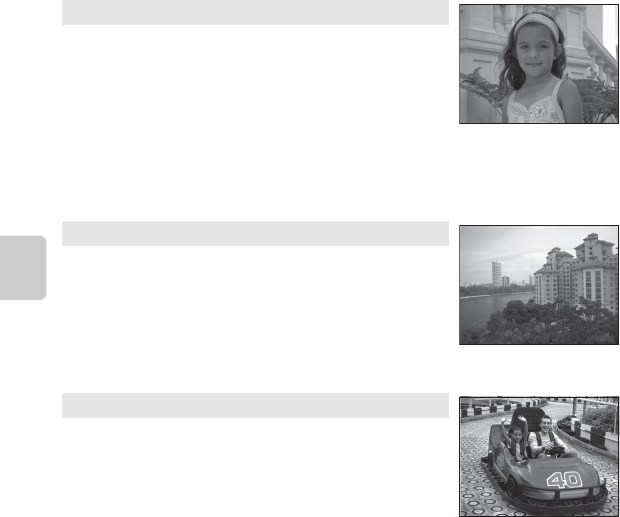
42
Onderwerpstand (aangepast op onderwerp fotograferen)
Opnamefuncties
y M b Portret
Gebruik deze stand voor portretten.
•De camera herkent automatisch een gezicht dat naar de
camera kijkt en stelt hierop scherp (zie “Gezichtsdetectie
gebruiken” (A75) voor meer informatie).
•Nadat de functie voor het verzachten van huidtinten ervoor
heeft gezorgd dat de huid van mensen zachter wordt,
wordt de foto opgeslagen (A52).
•Als de camera geen gezicht herkent, wordt scherpgesteld op het onderwerp in het
midden van het beeld.
•Digitale zoom is niet beschikbaar.
y M c Landschap
Gebruik deze stand voor levendige landschappen en
stadsgezichten.
•Als de ontspanknop half is ingedrukt, licht het
scherpstelveld of de scherpstelaanduiding (A6) altijd
groen op.
y M d Sport
Gebruik deze stand om opnamen te maken van
sportgebeurtenissen. De camera maakt een reeks foto's
waarop u gedetailleerde bewegingen van een bewegend
onderwerp kunt zien.
•De camera stelt scherp op het midden van het beeld.
•Houd de ontspanknop volledig ingedrukt om een reeks
foto's te maken. Er worden ca. zes foto's gemaakt met een snelheid van twee beelden per
seconde (bps) (als de beeldstand is ingesteld op P 4608×3456).
•De camera stelt scherp op een onderwerp zelfs als de ontspanknop niet half ingedrukt is.
U kunt het geluid van het scherpstellen van de camera horen.
•Bij alle opnamen uit de reeks wordt de scherpstelling, belichting en kleurinstelling
aangehouden die de camera voor de eerste opname uit de reeks heeft ingesteld.
•Het aantal beelden per seconde bij continu-opnamen kan laag zijn, afhankelijk van de
instelling voor beeldstand, beeldformaat, de gebruikte geheugenkaart of
opnamecondities.

43
Onderwerpstand (aangepast op onderwerp fotograferen)
Opnamefuncties
y M e Nachtportret
Gebruik deze stand voor het maken van portretten bij
zonsondergang of 's avonds/'s nachts. De flitser wordt gebruikt
om het onderwerp te verlichten terwijl de sfeer van de
achtergrond behouden blijft.
Selecteer Uit de hand of Statief op het scherm dat wordt
weergegeven wanneer de e Nachtportret onderwerpstand
geselecteerd is.
•
Uit de hand
:
- Het pictogram Y wordt weergegeven op het opnamescherm.
- Wanneer het e pictogram in de linker bovenhoek van de monitor groen oplicht en de
ontspanknop voleldig wordt ingedrukt, dan worden continu foto's gemaakt. De
camera combineert deze foto's en slaat deze op als één beeld.
- Zodra de ontspanknop volledig wordt ingedrukt, moet u de camera goed stil houden
totdat een foto wordt weergegeven. Zet de camera niet uit direct nadat u de foto
heeft gemaakt maar wacht totdat de monitor weer het opnamescherm weergeeft.
- Als het onderwerp beweegt terwijl de camera continu foto's maakt, kan het beeld
vervormen, overlappen of onscherp worden.
- De beeldhoek (d.w.z. het zichtbare deel in het beeld) die op de opgeslagen afbeelding
zichtbaar is, is kleiner dan die op de monitor zichtbaar is op het moment van opname.
•
Statief
(standaardinstelling): Selecteer deze stand wanneer de camera gestabiliseerd
wordt, bijvoorbeeld met een statief.
- Het pictogram Z wordt weergegeven op het opnamescherm.
-Vibratiereductie (A101) wordt automatisch ingesteld op Uit, ongeacht de
geselecteerde optie in het setup-menu.
- Druk de ontspanknop helemaal in om een enkele opname bij langere sluitertijden te
maken.
•De camera herkent automatisch een gezicht dat naar de camera kijkt en stelt hierop
scherp (zie “Gezichtsdetectie gebruiken” (A75) voor meer informatie).
•Nadat de functie voor het verzachten van huidtinten ervoor heeft gezorgd dat de huid
van mensen zachter wordt, wordt de foto opgeslagen (A52).
•Als de camera geen gezicht herkent, wordt scherpgesteld op het onderwerp in het
midden van het beeld.
•Digitale zoom is niet beschikbaar.

44
Onderwerpstand (aangepast op onderwerp fotograferen)
Opnamefuncties
y M f Party/binnen
Geschikt voor het maken van foto’s tijdens feestjes. Het effect
van kaarslicht en andere achtergrondverlichting binnenshuis
wordt vastgelegd.
•De camera stelt scherp op het midden van het beeld.
•Als u opnamen maakt op een donkere plaats, moet u de
camera stabiel houden om trillingen tegen te gaan. Als u
een foto wilt maken met de camera op een statief, moet u Vibratiereductie instellen in
het setup-menu (A100) op Uit.
y M Z Strand
Voor heldere onderwerpen, zoals stranden of watervlakten.
•De camera stelt scherp op het midden van het beeld.
y M z Sneeuw
Voor heldere beelden van zonovergoten sneeuw.
•De camera stelt scherp op het midden van het beeld.
y M h Zonsondergang
De diepe kleuren van zonsondergangen en zonsopgangen
blijven behouden.
•De camera stelt scherp op het midden van het beeld.
y M i Schemering
De kleuren van het zwakke, natuurlijke licht vóór zonsopgang
en na zonsondergang blijven behouden.
•Als de ontspanknop half is ingedrukt, licht het
scherpstelveld of de scherpstelaanduiding (A6) altijd
groen op.
O
O

45
Onderwerpstand (aangepast op onderwerp fotograferen)
Opnamefuncties
y M k Close-up
Voor het fotograferen van bloemen, insecten en andere kleine
voorwerpen op korte afstand.
• Macro-stand (A64) is ingesteld op AAN en de camera zal
automatisch de zoomstand kiezen waarmee op de kortste
afstand kan worden scherpgesteld.
•U kunt het scherpstelveld verplaatsen waarop de camera
scherpstelt. Druk op de k knop en draai de multi-selector of druk op H, I, J of K om
het scherpstelveld te verplaatsen. Om de volgende instellingen aan te passen, druk op de
k knop om tijdelijk het gekozen scherpstelveld te annuleren, en pas vervolgens elke
instelling aan.
- Flitsstand
- Zelfontspanner
- Belichtingscompensatie
•De camera stelt scherp op een onderwerp zelfs als de ontspanknop niet half ingedrukt is.
U kunt het geluid van het scherpstellen van de camera horen.
y M u Voedsel
Gebruik deze stand voor het maken van foto’s van voedsel.
• Macro-stand (A64) is ingesteld op AAN en de camera zal
automatisch de zoomstand kiezen waarmee op de kortste
afstand kan worden scherpgesteld.
•U kunt de kleurtoon aanpassen door de multi-selector H of
I in te drukken. De kleurinstellingen worden opgeslagen in
het geheugen van de camera en blijven ook bewaard als de
camera wordt uitgeschakeld.
•U kunt het scherpstelveld verplaatsen waarop de camera
scherpstelt. Druk op de k knop en draai de multi-selector of
druk op H, I, J of K om het scherpstelveld te verplaatsen.
Om de volgende instellingen aan te passen, druk op de k
knop om tijdelijk het gekozen scherpstelveld te annuleren, en pas vervolgens elke
instelling aan.
- Kleurtoon
- Zelfontspanner
- Belichtingscompensatie
•De camera stelt scherp op een onderwerp zelfs als de ontspanknop niet half ingedrukt is.
U kunt het geluid van het scherpstellen van de camera horen.
1140
1140
1140
29m 0s
29m 0s
29m 0s

46
Onderwerpstand (aangepast op onderwerp fotograferen)
Opnamefuncties
y M l Museum
Gebruik deze stand binnen als flitsen verboden is
(bijvoorbeeld in musea en galeries), of in andere gevallen
waarin u geen flitser wilt gebruiken.
•De camera stelt scherp op het midden van het beeld.
•De camera maakt maximaal tien foto's als de ontspanknop
volledig wordt ingedrukt en de scherpste foto uit de reeks
wordt automatisch geselecteerd en opgeslagen (BSS (Best
Shot Selector) (A56)).
y M m Vuurwerk
Er worden lange sluitertijden gebruikt om de lichtsporen van
vuurwerk vast te leggen.
•De camera stelt scherp op oneindig.
•Als de ontspanknop half is ingedrukt, licht de
scherpstelaanduiding (A6) altijd groen op.
•Alleen de vijf rechts afgebeelde optische zoomstanden
kunnen worden toegepast. Wanneer de zoomknop wordt
gedraaid, stopt de zoom alleen op de vijf aangeduide
posities (digitale zoom is beschikbaar).
y M n Zwart-wit-kopie
Voor scherpe opnamen van teksten of tekeningen op een
whiteboard of in drukwerk.
•De camera stelt scherp op het midden van het beeld.
•Voor opnamen van onderwerpen dichtbij de camera moet
u fotograferen met de macro-stand.
O

47
Onderwerpstand (aangepast op onderwerp fotograferen)
Opnamefuncties
BOpmerking over panoramafoto's afdrukken
Bij het afdrukken van panoramafoto's kan, afhankelijk van de printerinstellingen, mogelijk geen
volledige weergave worden afgedrukt. Bovendien kan de afdrukfunctie, afhankelijk van de printer,
mogelijk niet beschikbaar zijn.
Zie de handleiding van uw printer of neem contact op met een digitale fotoservice voor meer
informatie.
y M V Eenvoudig panorama
Maakt panoramafoto's die op de camera kunnen worden weergegeven door de camera in
de richting te bewegen waarvan u een panoramafoto wilt maken.
Wanneer de V Eenvoudig panorama onderwerpstand geselecteerd is, kan voor het
opnamebereik gekozen worden uit Normaal (180°) (standaardinstelling) of Breed (360°).
•Druk de ontspanknop volledig in, laat de knop los en beweeg de camera langzaam in
horizontale richting. De opname wordt automatisch beëindigd wanneer het
geselecteerde opnamebereik is vastgelegd.
•Wanneer de opname begint, stelt de camera scherp op het onderwerp in het midden
van het beeld.
•De zoom is vast ingesteld op de groothoekstand.
•Geef de foto gemaakt met eenvoudig panorama weer in de schermvullende weergave
en druk op de k knop. De camera toont de korte zijde van de foto in de schermvullende
weergave en scrollt de foto automatisch.
Zie “Eenvoudig panorama gebruiken (opname en weergave)” (E2).

48
Onderwerpstand (aangepast op onderwerp fotograferen)
Opnamefuncties
y M O Dierenportret
Gebruik deze stand voor het maken van foto's van honden of
katten.
•Selecteer Enkelvoudig of Continu op het scherm dat
wordt weergegeven wanneer de O Dierenportret
onderwerpstand geselecteerd is.
-Enkelvoudig: Er wordt één foto tegelijk gemaakt.
-Continu (standaardinstelling): Als de camera scherpstelt
op het gezicht in stand Dierenp. autom. ontsp. (standaardinstelling), worden drie
opeenvolgende foto's gemaakt (beeldsnelheid met continu-opname: ca. 1,9 beelden
per seconde als de beeldstand is ingesteld op P 4608×3456). Als dierenportret
automatisch ontspannen niet wordt gebruikt, worden ca. zes foto's gemaakt met een
beeldsnelheid van ongeveer 1,9 beelden per seconde als de ontspanknop volledig
ingedrukt wordt (als de beeldstand is ingesteld op P 4608×3456).
•De camera detecteert dan het gezicht van een hond of kat en stelt vervolgens daarop
scherp. Zodra er op het onderwerp scherpgesteld is, in de standaardinstelling, ontspant
de sluiter automatisch (Dierenportret automatisch ontspannen).
•De camera kan maximaal 5 gezichten van huisdieren tegelijkertijd herkennen. Als de
camera meer dan één huisdiergezicht herkent, stelt de camera scherp op het grootste
gezicht.
•Als de camera geen gezicht van een huisdier herkent, moet de ontspanknop half
ingedrukt worden om scherp te stellen op het onderwerp in het midden van het beeld.
•Druk op J (n) van de multi-selector om de instellingen van dierenportret automatisch
ontspannen te wijzigen.
-Dierenp. autom. ontsp. (standaardinstelling): Als de camera een gezicht detecteert,
ontspant de sluiter automatisch. Als Dierenp. autom. ontsp. is ingesteld, wordt het
pictogram d weergegeven op het opnamescherm.
-OFF: Druk op de ontspanknop om de sluiter te bedienen.
•In de volgende situaties wordt Dierenp. autom. ontsp. automatisch ingesteld op OFF.
- Wanneer het maken van een reeks foto's met continu-opname en dierenportret
automatisch ontspannen vijf keer is herhaald
- Bij een lage capaciteit van het interne geheugen of de geheugenkaart
Druk om door te kunnen fotograferen op de multi-selector J (n) om te resetten.
•Digitale zoom is niet beschikbaar.
•
Onder bepaalde opnamecondities zoals de afstand tussen huisdier en camera, de snelheid
van bewegende huisdieren, de richting waarin de huisdieren kijken en de helderheid van de
koppen kan het gebeuren dat de camera geen hond of kat detecteert of dat een kader om
iets anders dan een hond of kat wordt getoond.
BFoto's met huisdierdetectie bekijken
•Tijdens de weergave draait de camera foto's automatisch, afhankelijk van de richting waarin het
gezicht van het huisdier kijkt tijdens de opname (behalve voor foto's gemaakt in de Continu
(A55) stand).
•Als ingezoomd wordt op een foto in schermvullende weergave door de zoomknop naar g (i) te
draaien, wordt de foto vergroot in het midden van het gezicht van het huisdier dat tijdens de
opname herkend is (A31) (behalve voor foto's gemaakt in de Continu (A55) stand).
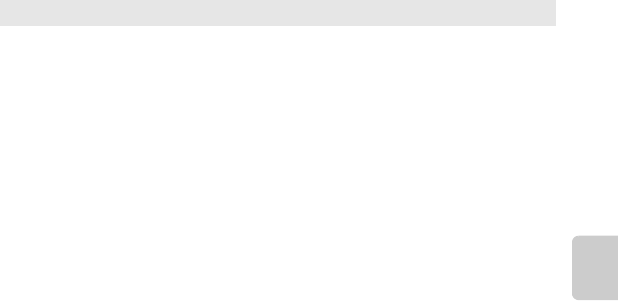
49
Onderwerpstand (aangepast op onderwerp fotograferen)
Opnamefuncties
B
Opmerking over 3D-fotografie
De camera kan mogelijk geen tweede foto maken of foto's opslaan, afhankelijk van diverse factoren, zoals bijvoorbeeld het maken
van een foto van een onderwerp dat beweegt of onder omstandigheden met weinig licht of een laag contrast.
B
3D-fotografie weergeven
•
3D-foto's kunnen niet in 3D worden weergegeven op de cameramonitor. Bij de weergave wordt alleen de foto voor het
linkeroog getoond.
•
Voor de weergave van 3D-foto's in 3D is een 3D-compatibele televisie of monitor nodig. 3D-foto's kunnen in 3D worden
weergegeven door de camera met een 3D-compatibele HDMI-kabel (
A
82) aan te sluiten op een 3D-compatibele
televisie of monitor.
•
Wanneer de camera met een HDMI-kabel wordt aangesloten, stel dan het volgende in voor de
TV-instellingen
in het
setup-menu (
A
100).
-
HDMI
:
Automatisch
(standaardinstelling) of
1080i
-
HDMI 3D-uitvoer
:
Aan
(standaardinstelling)
•
Wanneer de camera met een HDMI-kabel voor weergave wordt aangesloten, dan kan het enige tijd duren om te schakelen tussen
de weergave van 3D-foto's en standaardfoto's. De foto's die in 3D worden weergegeven, kunnen niet vergroot worden.
•
Zie de documentatie van uw televisie of monitor om de instellingen van de televisie of monitor uit te voeren.
B
Opmerking over 3D-foto's weergeven
Het langdurig bekijken van 3D-beelden op een 3D-compatibele televisie of monitor kan ongemakken zoals overmatige belasting
van de ogen en misselijkheid veroorzaken. Lees voor correct gebruik van uw televisie of monitor de documentatie a.u.b.
zorgvuldig.
y M s 3D-fotografie
Gebruik deze stand voor het maken van 3D-foto's die driedimensionaal weergegeven kunnen worden op een 3D-
compatibele televisie of monitor. De camera neemt één foto voor elk oog om een driedimensionaal beeld te
simuleren.
Foto's die in deze stand worden gemaakt, worden opgeslagen met
m
(beeldformaat: 1920 × 1080 pixels) als beeldstand.
•
Beweeg na de eerste opname met de ontspanknop de camera horizontaal naar rechts, zodat het onderwerp
lijnt met de sjabloon. De camera maakt de tweede foto automatisch.
•
Het scherpstelveld waarop de camera scherpstelt kan verplaatst worden naar andere delen dan het midden van
het beeld. Druk voordat de eerste foto wordt gemaakt op de
k
knop en draai de multi-selector of druk op
H
,
I
,
J
of
K
om het scherpstelveld te verplaatsen.
Om de volgende instellingen aan te passen, drukt u op de
k
knop om de status te annlueren waarin het
scherpstelveld geselecteerd kan worden en voert u vervolgens elke instelling uit.
-Macro-stand
- Belichtingscompensatie
•
De telezoomstand kan niet verder worden ingesteld dan 124 mm (equivalent aan kleinbeeldformaat [135]).
•
De beeldhoek (d.w.z. het zichtbare deel in het beeld) die op de opgeslagen foto zichtbaar is, is kleiner dan die
op de monitor zichtbaar is op het moment van opname.
•
De camera kan geen 3D-films opnemen.
•
De twee gemaakte foto's worden opgeslagen als een 3D-foto (MPO-bestand) die bestaat uit een foto voor het
linker- en een foto voor het rechteroog. De eerste foto (de foto voor het linkeroog) wordt ook opgeslagen als
een JPEG-bestand.
Zie “3D-fotografie gebruiken“ (
E
5) voor meer informatie.

50
Opnamefuncties
Slim portret-stand (glimlachende gezichten fotograferen)
Als de camera glimlachende gezichten herkent, wordt de sluiter
automatisch ontspannen zonder dat de ontspanknop wordt
ingedrukt (Glimlachtimer). De functie huid verzachten (
A
52
)
maakt
huidtinten van gezichten zachter.
1
Kadreer de foto en wacht tot de persoon glimlacht.
•
Als de camera een gezicht van een persoon herkent, wordt een gele
dubbele rand (scherpstelveld) weergegeven om het gezicht. Als de
camera scherpgesteld heeft op het gezicht, wordt de dubbele rand even
groen en wordt de scherpstelling vergrendeld.
•
De camera kan maximaal 3 gezichten herkennen. Als meer dan 1
gezicht wordt herkend, wordt op het gezicht dat zich het dichtst bij
het midden van het beeld bevindt, gekadreerd met een dubbele
rand, terwijl de overige een enkele rand krijgen.
•
Zodra de camera detecteert dat een glimlach verschijnt op het gezicht van degene die zich in het kader
met dubbele rand bevindt, dan wordt de functie
Glimlachtimer
(
A
51) geactiveerd en ontspant de
sluiter automatisch.
•
Telkens wanneer de ontspanknop wordt ingedrukt, wordt automatisch fotograferen met gezichtsdetectie
en glimlachdetectie herhaald.
2
Het fotograferen stopt.
•
Voer een van de volgende handelingen uit om automatisch fotograferen met gezichtsdetectie te stoppen.
- Zet de camera uit.
-Stel de
Glimlachtimer
in op
Uit
.
- Draai de keuzeknop om te schakelen naar een andere opnamestand dan
F
(Slim portret) stand.
B
\
Opmerkingen over slim portret-stand
•
Digitale zoom is niet beschikbaar.
•
Onder bepaalde opnamecondities is het mogelijk dat gezichten en glimlachende gezichten niet correct worden herkend.
•
Zie “Opmerkingen over gezichtsdetectie” (
A
75) voor meer informatie.
C
Automatisch uit in glimlachttimerstand
Als de
Glimlachtimer
wordt gebruikt, is de functie automatisch uit (
A
101) geactiveerd en wordt de camera uitgeschakeld
in een van de onderstaande gevallen mits er geen andere handelingen worden uitgevoerd.
•
De camera herkent geen gezichten.
•
De camera herkent een gezicht, maar kan geen glimlach herkennen.
C
Als het zelfontspannerlampje knippert
Zodra de camera een gezicht herkent, gaat het zelfontspannerlampje knipperen. De lamp knippert snel meteen nadat de
sluiter is ontspannen.
1/25
1/250
1/250 F3.5
F3.5
F3.5

51
Slim portret-stand (glimlachende gezichten fotograferen)
Opnamefuncties
CDe sluiter handmatig bedienen
De sluiter kan ook worden bediend door de ontspanknop in te drukken. Als de camera geen gezicht
herkent, wordt scherpgesteld op het onderwerp in het midden van het beeld.
Instellingen slim portret-stand wijzigen
•Zie “Functies die ingesteld kunnen worden met de multi-selector” (A59) voor
meer informatie over flitsstand (A60), zelfontspanner (A63) en
belichtingscompensatie (A68).
•Zie “Beschikbare opties in het menu slim portret” (hieronder) voor meer
informatie over functies die ingesteld kunnen worden met de d knop.
Beschikbare opties in het menu slim portret
In de slim portret-stand kunnen de volgende instellingen worden gewijzigd.
CFuncties die niet tegelijkertijd gebruikt kunnen worden
Enkele opnameinstellingen kunnen niet worden gebruikt in combinatie met andere functies (
A
73).
Weergave van het opnamescherm in de slim portret-stand M d knop M F tab
Optie Beschrijving
A
Beeldmodus
Hiermee kunt u de combinatie van beeldformaat en
beeldkwaliteit selecteren die gebruikt wordt bij het opslaan van
foto's (
A
71). De standaardinstelling is
P
4608×3456
. Deze
instelling wordt ook toegepast bij andere opnamestanden.
71
Huid verzachten
Schakel huid verzachten in. De camera maakt de huidtint van
gezichten zachter voordat de foto's worden opgeslagen. De mate
van het toegepaste effect kan geselecteerd worden. De
standaardinstelling is
Normaal
.
E
41
Glimlachtimer
Wanneer
Aan
(standaardinstelling) is ingesteld, herkent de camera
gezichten van mensen en laat vervolgens automatisch de sluiter
ontspannen als er een glimlach wordt vastgesteld. De zelfontspanner
kan niet worden gebruikt bij deze functie.
E
41
Knipperdetectie
Wanneer
Aan
wordt geselecteerd, laat de camera de sluiter
automatisch tweemaal ontspannen als er een foto wordt
gemaakt. Van de twee gemaakte foto's, wordt de foto
opgeslagen waarop het onderwerp de ogen open heeft.
De flitser kan niet gebruikt worden wanneer
Aan
geselecteerd is.
De standaardinstelling is
Uit
.
E
42
Knipperdetectie
Beeldmodus
Huid verzachten
Glimlachtimer
Slim portret

52
Slim portret-stand (glimlachende gezichten fotograferen)
Opnamefuncties
Huid verzachten gebruiken
In de volgende opnamestanden herkent de camera maximaal drie gezichten
terwijl de sluiter ontspant en bewerkt de camera de foto om de huid van de
gezichten te verzachten voordat de foto wordt opgeslagen.
•x (Autom. scènekeuzekn.) (A39), Portret (A42) of Nachtportret (A43) in
onderwerpstand
•Slim portret (A50)
Huid verzachten kan ook toegepast worden op opgeslagen foto's (A80).
BOpmerkingen over huid verzachten
•Het kan langer duren om de foto's op te slaan.
•Onder bepaalde omstandigheden kunnen de gewenste resultaten niet bereikt worden of kan
huid verzachten toegepast worden op delen van de foto zonder gezichten. Als de gewenste
resulaten niet verkregen worden, selecteer dan een andere opnamestand of stel in de slim
portret-stand Huid verzachten in op Uit en maak de opname opnieuw.
•De mate van huid verzachten kan niet worden aangepast bij de x (Autom. scènekeuzekn.),
Portret of Nachtportret onderwerpstand.

53
Opnamefuncties
Continu-opnamestand (serieopname)
Gebruik deze stand om de details van een bewegend
onderwerp vast te leggen door een continue reeks
beelden te maken.
1Druk op de d knop en bevestig of wijzig de
instellingen in het continu-opnamemenu.
•Zie “Continu-opnamemenu” (A55) voor meer
informatie.
•Druk op de d knop na het wijzigen van de
instellingen en keer terug naar het opnamescherm.
2Kadreer het onderwerp en druk af.
•Het scherpstelveld verschilt, afhankelijk van de
instelling van AF-veldstand (A37) die kan worden
geselecteerd in de A tab nadat u hebt gedrukt op de
d knop.
Wanneer AF-veldstand is ingesteld op
Gezichtprioriteit (standaardinstelling), dan
detecteert de camera gezichten en stelt hierop scherp,
of selecteert automatisch de scherpstelvelden (maximaal negen) met daarin het
onderwerp dat zich het dichtst bij de camera bevindt (A28). (Zie “Gezichtsdetectie
gebruiken” (A75) voor meer informatie.)
•Druk de ontspankknop half in om de scherpstelling en belichting te vergrendelen.
•Wanneer Continu H, Continu L, Vooropnamecache of BSS in het continu-
opnamemenu is ingesteld, dan worden foto's gemaakt terwijl de ontspanknop
volledig wordt ingedrukt.
•Wanneer Continu H: 120 bps, Continu H: 60 bps of Multi-shot 16 wordt
geselecteerd in het continu-opnamemenu, dan wordt het ingestelde aantal foto's
gemaakt wanneer de ontspanknop volledig wordt ingedrukt. Het is niet nodig om de
ontspanknop ingedrukt te blijven houden.
•De scherpstelling, belichting en witbalans worden op vast ingesteld op de waarden
voor de eerste opname uit de reeks.
•Na het maken van een foto keert de camera terug naar het opnamescherm. Als O
wordt weergegeven, schakel de camera dan niet uit.
ISO-waarde
Beeldmodus
Witbalans
Lichtmeting
Continu
AF-veldstand
Autofocus-stand
Continu
1140
1140
29m 0s

55
Continu-opnamestand (serieopname)
Opnamefuncties
Beschikbare opties in het continu-opnamemenu
Naast dezelfde opties (A37) die beschikbaar zijn in de A (auto) stand, zoals
beeldstand en witbalans, kunt u in continu-opnamemenu het type continu-
opname selecteren.
•
Voor andere opties dan de opties voor
Continu
, zie
“Beschikbare opties in het opnamemenu (
A
(auto) stand)”
(
A
36).
•
De instellingen voor andere opties dan
Continu
worden
ook toegepast op de
A
(auto) stand. De instellingen
worden opgeslagen in het geheugen van de camera en
blijven ook bewaard als de camera wordt uitgeschakeld.
Continu-opname (opties)
Weergave van het opnamescherm in de continu-opnamestand M d knop M V tab
Optie Beschrijving
k
Continu H
(standaardinstelling)
Terwijl de ontspanknop volledig wordt ingedrukt, worden continu
foto's genomen met een snelheid van ca. 6,9 bps (wanneer de
beeldstand is ingesteld op
P
4608×3456
).
De opname wordt gestopt wanneer de ontspanknop wordt
losgelaten of er zeven foto's zijn gemaakt.
m
Continu L
Terwijl de ontspanknop volledig wordt ingedrukt, worden zes foto's
continu genomen met een snelheid van ca. 2 bps (wanneer de
beeldstand is ingesteld op
P
4608×3456
). De opname wordt
beëindigd als de ontspanknop wordt losgelaten.
q
Vooropnamecache
Vooropnamecache maakt het gemakkelijker om het perfecte
moment vast te leggen, door reeds beelden op te slaan voordat de
ontspanknop volledig wordt ingedrukt. Vooropnamecache begint
zodra de ontspanknop half wordt ingedrukt en de camera blijft
opnamen maken zodra de ontspanknop volledig wordt ingedrukt
(
A
56).
•
Beeldsnelheid: tot ca. 10,6 bps
•
Aantal beelden: maximaal 5 beelden (inclusief maximaal 2 beelden
gemaakt in het vooropnamecache)
Het fotograferen wordt beëindigd zodra de ontspanknop wordt
losgelaten of zodra het max. aantal beelden is gemaakt.
V n
Continu H: 120 bps
Telkens wanneer de ontspanknop volledig wordt ingedrukt, worden
50 beelden gemaakt met een sluitersnelheid van ca. 1/120 s of
sneller. De beeldstand is vast ingesteld op
O
(beeldformaat:
640 × 480 pixels).
V j
Continu H: 60 bps
Telkens wanneer de ontspanknop volledig wordt ingedrukt,
worden 25 beelden gemaakt met een sluitersnelheid van ca. 1/60 s
of sneller. De beeldstand is vast ingesteld op
M
(beeldformaat:
1280 × 960 pixels).
ISO-waarde
Beeldmodus
Witbalans
Lichtmeting
Continu
AF-veldstand
Autofocus-stand
Continu
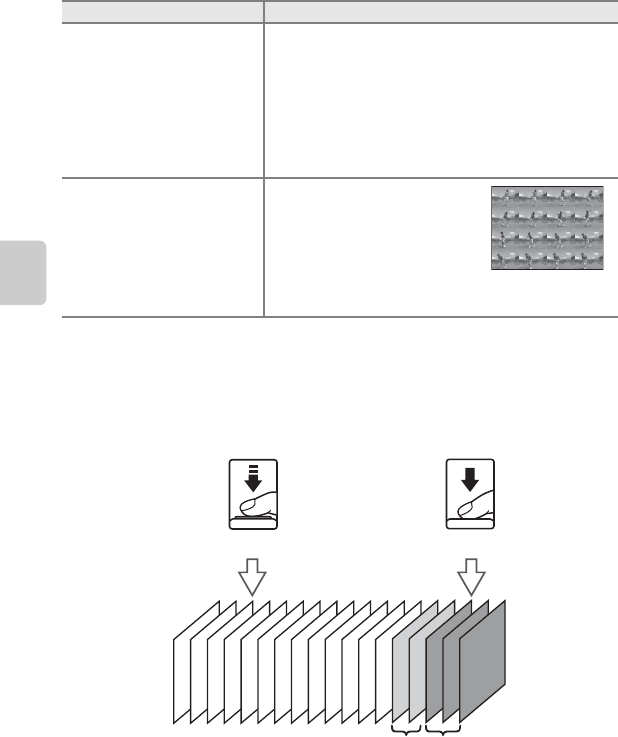
56
Continu-opnamestand (serieopname)
Opnamefuncties
CVooropnamecache
Als
Vooropnamecache
wordt geselecteerd, begint het fotograferen zodra de ontspanknop half wordt
ingedrukt gedurende 0,5 sec. of langer en worden de foto's die gemaakt zijn voordat de ontspanknop volledig
wordt ingedrukt opgeslagen samen met foto's die gemaakt zijn nadat de ontspanknop volledig wordt
ingedrukt . Er kunnen max. twee beelden worden opgenomen in vooropnamecache.
De huidige vooropnamecache-instelling wordt aangeduid met een pictogram bij het fotograferen (
A
6). Het
vooropnamecache-pictogram licht groen op zodra de ontspanknop half wordt ingedrukt.
•Als het resterend aantal opnamen minder dan vijf is, worden foto's gemaakt met
vooropnamecache niet opgeslagen. Controleer dan ook voor het fotograferen of er nog vijf of
meer opnamen mogelijk zijn.
D
BSS (Best Shot Selector)
De “best shot selector” wordt aanbevolen wanneer u fotografeert zonder
flitser of terwijl de camera inzoomt, of in andere situaties waarbij
onbedoelde bewegingen tot onscherpe foto's kunnen leiden.
De camera maakt een reeks van 10 foto's terwijl de ontspanknop volledig
wordt ingedrukt en de scherpste foto van de reeks wordt automatisch
geselecteerd en opgeslagen.
BSS is bedoeld voor het fotograferen van stilstaande onderwerpen. BSS
kan misschien niet de gewenste resultaten opleveren als het onderwerp
beweegt of de compositie verandert.
W
Multi-shot 16
Elke keer dat de ontspanknop wordt
ingedrukt, neemt de camera 16 foto's met
een snelheid van ca. 30 bps, waarna de
foto's worden samengevoegd tot één
beeld.
•
De beeldstand is vast ingesteld op
L
(beeldformaat: 2560 × 1920 pixels).
•
Digitale zoom is niet beschikbaar.
Optie Beschrijving
Half indrukken Volledig indrukken
Foto's opgeslagen door
ontspanknop half in te drukken
Foto's opgeslagen door ontspanknop
volledig in te drukken
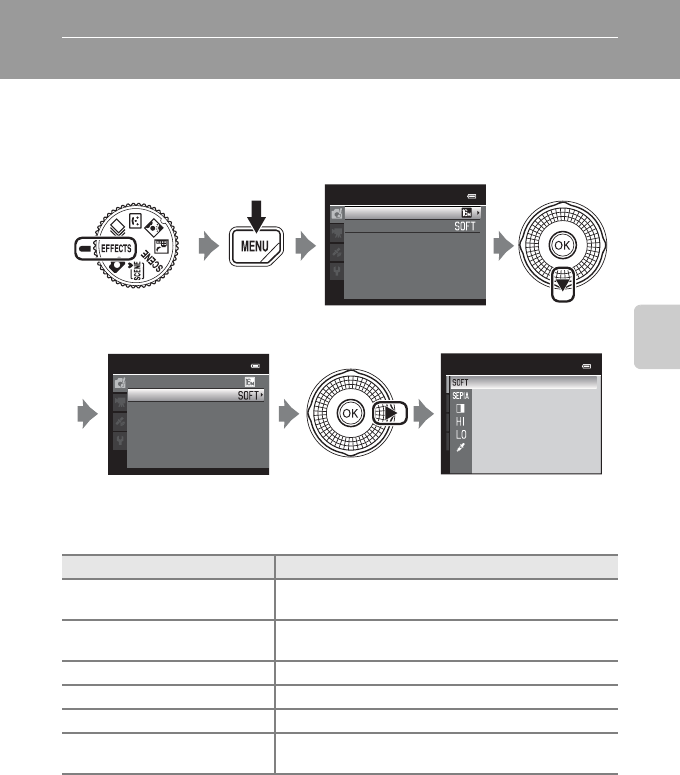
57
Opnamefuncties
Stand speciale effecten (effecten toepassen tijdens opname)
U kunt speciale effecten voor opnamen toevoegen. Er kan een van de zes
verschillende effecten geselecteerd worden.
Voor het selecteren van een effect, drukt u op de d knop om het speciale
effecten-menu weer te geven.
•De camera stelt scherp op het midden van het beeld.
Eigenschappen van Elk Speciale effecten
Optie Beschrijving
O Zacht
(standaardinstelling)
Zorg voor een verzachting van de scherpte van de hele
foto om een rustige sfeer te creëren.
P Nostalgisch sepia Voeg een sepiatint met een laag contrast toe om een
oude foto na te bootsen.
F Hoogcontrast monochr. Maak een zwart/wit foto met een duidelijk contrast.
G High-key Voeg een heldere tint aan de hele foto toe.
H Low-key Geef een donkere tint aan de hele foto.
I Selectieve kleur Maak een zwart/wit foto waarin alleen de aangegeven
kleur bewaard wordt.
Speciale eecten
Speciale eecten
Beeldmodus
Speciale eecten
Beeldmodus
Speciale eecten
Speciale eecten
Selectieve kleur
Low-key
High-key
Hoogcontrast monochr.
Selectieve kleur
Low-key
High-key
Hoogcontrast monochr.
Nostalgisch sepia
Nostalgisch sepia
Zacht
B Instellingen Stand speciale effecten
Als Filmopties (A91) is ingesteld op h, kunnen HS 120 bps (640×480), Zacht of
Nostalgisch sepia niet worden geselecteerd.

58
Stand speciale effecten (effecten toepassen tijdens opname)
Opnamefuncties
•Als Selectieve kleur is ingesteld, selecteer dan een kleur die
u wilt behouden via de schuifbalk door op H of I te
drukken. Om de volgende instellingen aan te passen, druk op
de k knop om tijdelijk de gekozen kleur te annuleren, en
pas vervolgens elke instelling aan.
- Flitsstand (A60)
- Zelfontspanner (A63)
- Macro-stand (A64)
- Belichtingscompensatie (A68)
Om terug te keren naar het scherm met kleuren, drukt u
nogmaals op de k knop.
Instellingen speciale effecten-stand wijzigen
•Zie “Functies die ingesteld kunnen worden met de multi-selector” (A59) voor
meer informatie over de flitsstand (A60), zelfontspanner (A63), macro-stand
(A64) en belichtingscompensatie (A68).
•Functies die ingesteld kunnen worden met de d knop: de combinatie van
beeldformaat en beeldkwaliteit (Beeldmodus) (A71).
.
Opslaan
Opslaan
Opslaan
Schuifbalk
Produkt Specifikationer
| Mærke: | Nikon |
| Kategori: | Digitalkameraer |
| Model: | Coolpix S9200 |
Har du brug for hjælp?
Hvis du har brug for hjælp til Nikon Coolpix S9200 stil et spørgsmål nedenfor, og andre brugere vil svare dig
Digitalkameraer Nikon Manualer

5 Oktober 2022

5 Oktober 2022

5 Oktober 2022

5 Oktober 2022

5 Oktober 2022

5 Oktober 2022

5 Oktober 2022

5 Oktober 2022

5 Oktober 2022

5 Oktober 2022
Digitalkameraer Manualer
- Digitalkameraer Sony
- Digitalkameraer Canon
- Digitalkameraer Samsung
- Digitalkameraer Panasonic
- Digitalkameraer HP
- Digitalkameraer Olympus
- Digitalkameraer BenQ
- Digitalkameraer Pentax
Nyeste Digitalkameraer Manualer

5 Oktober 2022

5 Oktober 2022

5 Oktober 2022

5 Oktober 2022

5 Oktober 2022

5 Oktober 2022

5 Oktober 2022

5 Oktober 2022

5 Oktober 2022

5 Oktober 2022
